Page 1

LaserJet Pro M701/M706
Lietošanas rokasgrāmata
LaserJet Pro M706n
www.hp.com/support/ljM701
www.hp.com/support/ljM706
Page 2

Page 3

HP LaserJet Pro M701/M706
Lietošanas rokasgrāmata
Page 4

Autortiesības un licence
© Copyright 2015 HP Development Company,
L.P.
Reproducēšana, pielāgošana vai tulkošana bez
iepriekšējas rakstiskas atļaujas ir aizliegta,
izņemot gadījumus, kad to atļauj autortiesību
likumi.
Šeit atrodamā informācija var tikt mainīta bez
iepriekšēja brīdinājuma.
Vienīgais servisa nodrošinājums HP precēm un
pakalpojumiem ir izklāstīts ekspresservisa
nodrošinājuma paziņojumos, kas tiek piegādāti
kopā ar šīm precēm un pakalpojumiem. Nekas
no šeit rakstītā nevar tikt interpretēts kā
papildus servisa nodrošinājumu garantējošs
faktors. HP nav atbildīga nedz par šeit
sastopamajām tehniskajām vai
redakcionālajām kļūdām, nedz par
izlaidumiem.
Edition 1, 11/2015
Informācija
Adobe
PostScript
par preču zīmēm
®
, AdobePhotoShop®, Acrobat® un
®
ir Adobe Systems Incorporated
tirdzniecības zīmes.
Apple un Apple logotips ir Apple Computer, Inc.
preču zīmes, kas reģistrētas ASV un citās
valstīs / reģionos. iPod ir Apple Computer, Inc.
preču zīme. iPod paredzēts tikai legālai vai
tiesību īpašnieka pilnvarotai kopēšanai.
Nezodziet mūziku.
Microsoft®, Windows®, Windows® XP un
Windows Vista® ir ASV reģistrētas Microsoft
Corporation preču zīmes.
®
ir The Open Group reģistrēta preču zīme.
UNIX
Page 5
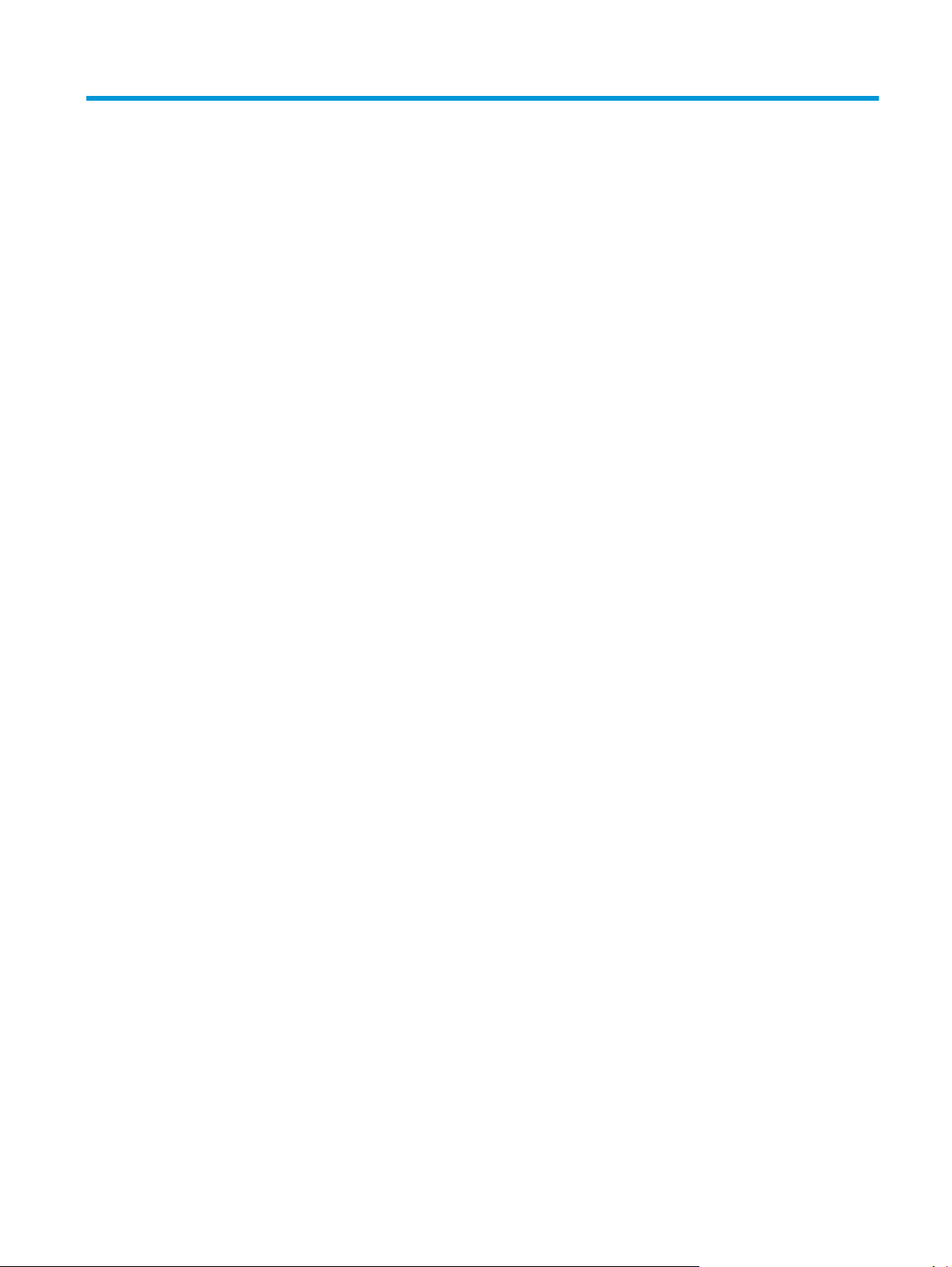
Saturs
1 Iepazīšanās ar iekārtu ................................................................................................................................... 1
Iekārtu salīdzinājums ............................................................................................................................................ 2
Iekārtas apskats .................................................................................................................................................... 4
Skats uz iekārtu no priekšpuses ......................................................................................................... 4
Skats uz iekārtu no aizmugures .......................................................................................................... 5
Interfeisa porti ..................................................................................................................................... 6
Vadības paneļa izkārtojums ................................................................................................................ 6
Produkta aparatūras iestatīšana un programmatūras instalēšana ..................................................................... 8
2 Papīra paplātes ............................................................................................................................................. 9
Ievietošana 1. paplātē (universālajā paplātē) .................................................................................................... 10
Papīra orientācija 1. paplātē ............................................................................................................. 12
Ievietošana 2. paplātē ......................................................................................................................................... 15
Papīra orientācija 2. paplātē ............................................................................................................. 17
3. papīra paplāte (tikai modelim M706n) ............................................................................................................ 19
Papīra orientācija 3. paplātē ............................................................................................................. 21
3
aļas, izejmateriāli un piederumi .............................................................................................................. 23
Det
Rezerves daļu, piederumu un izejmateriālu pasūtīšana .................................................................................... 24
Pasūtīšana ......................................................................................................................................... 24
Daļas un materiāli ............................................................................................................................. 24
Aprīkojums ........................................................................................................................................ 24
Tonera kasetnes nomaiņa ................................................................................................................................... 25
4 Drukāšana .................................................................................................................................................. 29
Drukas darbi (Windows) ...................................................................................................................................... 30
Drukāšanas pamati (Windows) ......................................................................................................... 30
Automātiska abu pušu apdruka (Windows) ...................................................................................... 31
Manuāla abpusējā druka (Windows) ................................................................................................. 31
Vairāku lappušu drukāšana uz vienas loksnes (Windows) .............................................................. 32
Papīra veida atlasīšana (Windows) ................................................................................................... 32
LVWW iii
Page 6
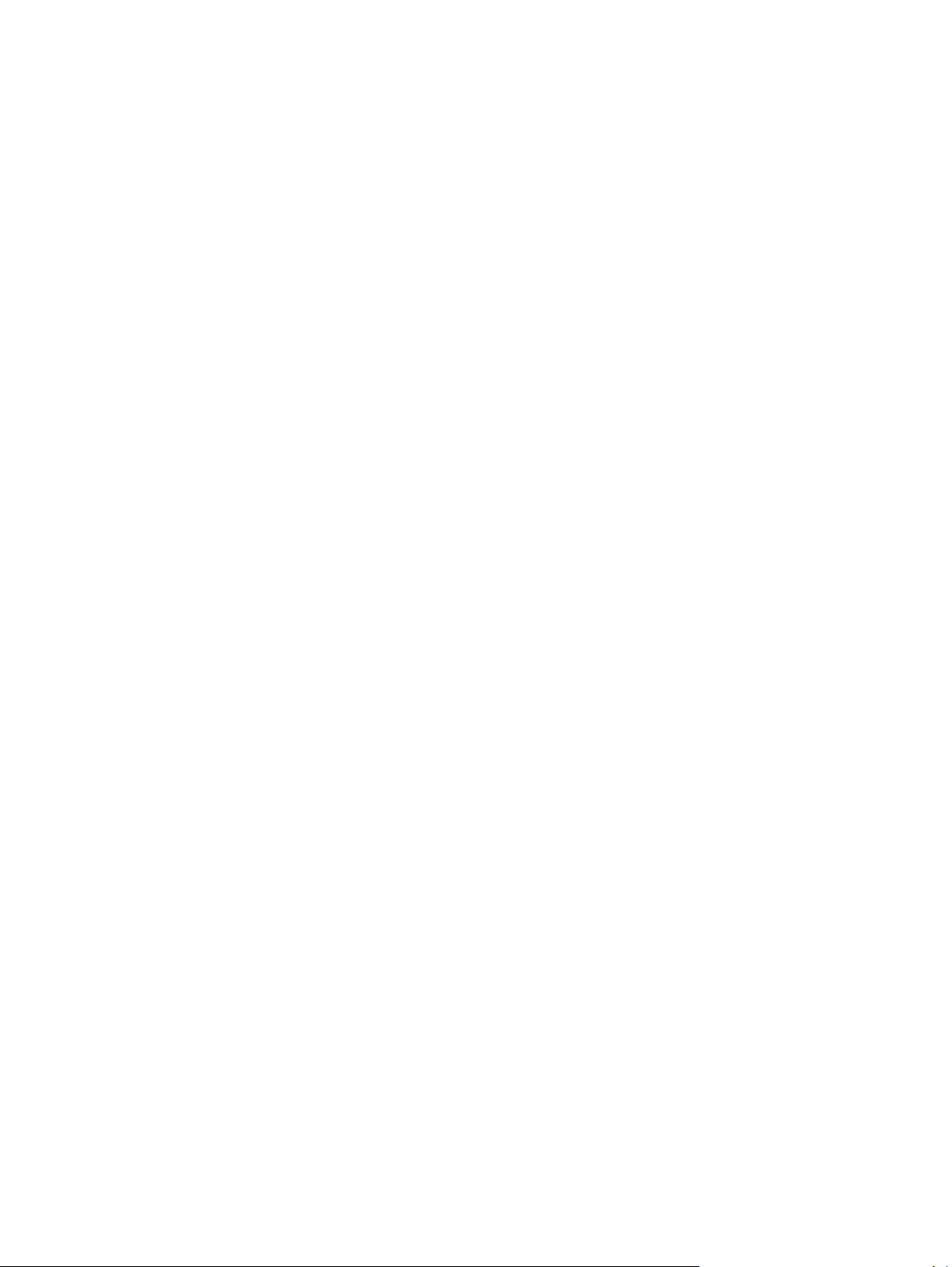
Drukas papildu uzdevumi ................................................................................................................. 32
Drukas darbi (Mac OS X) ...................................................................................................................................... 34
Drukāšana (Mac OS X) ....................................................................................................................... 34
Automātiska drukāšana uz abām lapas pusēm (Mac OS X) ............................................................. 34
Manuāla drukāšana uz abām lapas pusēm (Mac OS X) .................................................................... 34
Vairāku lappušu drukāšana uz vienas loksnes (Mac OS X) .............................................................. 35
Papīra veida atlasīšana (Mac OS X) ................................................................................................... 35
Drukas papildu uzdevumi ................................................................................................................. 35
Mobilā drukāšana ................................................................................................................................................ 36
Bezvadu tīkla drukāšana ................................................................................................................... 36
HP ePrint drukāšana pa e-pastu ....................................................................................................... 36
HP ePrint programmatūra ................................................................................................................ 36
AirPrint ............................................................................................................................................... 37
5 Iekārtas pārvaldīšana .................................................................................................................................. 39
Iekārtas savienojuma veida maiņa (Windows) ................................................................................................... 40
IP tīkla iestatījumu konfigurēšana ...................................................................................................................... 41
Atruna par printera koplietošanu ..................................................................................................... 41
Tīkla iestatījumu skatīšana vai mainīšana ........................................................................................ 41
Iekārtas pārdēvēšana tīklā ............................................................................................................... 41
IPv4 TCP/IP parametru manuāla
Papildu konfigurācija ar HP iegulto Web serveri (EWS) un HP Device Toolbox (Windows) ............................... 43
Utilīta HP Utility operētājsistēmai Mac OS X ....................................................................................................... 46
Atveriet HP Utility .............................................................................................................................. 46
HP Utility funkcijas ............................................................................................................................ 46
HP Web Jetadmin ................................................................................................................................................. 48
Iekārtas drošības funkcijas ................................................................................................................................. 49
Iekārtas paroles iestatīšana vai maiņa ar HP iegultā Web servera palīdzību .................................. 49
Ekonomiskie iestatījumi ...................................................................................................................................... 50
Drukāšana, izmantojot ekonomisko režīmu .................................................................................... 50
Miega aizkaves iestatīšana ............................................................................................................... 50
Automātiskās izslēgšanas aizkaves iestatīšana .............................................................................. 50
Printera programmaparatūras atjaunināšana .................................................................................................... 52
Pirmā metode: programmatūras atjaunināšana ar vadības paneļa palīdzību. ............................... 52
Otrā metode: programmaparatūras atjaunināšana ar programmaparatūras atjaunināšanas
utilītu. ................................................................................................................................................ 52
figurēšana no vadības paneļa ............................................... 42
kon
6
oblēmu risinājumi .................................................................................................................................... 55
Pr
Klientu atbalsts .................................................................................................................................................... 56
Atjaunojiet rūpnīcas noklusējuma iestatījumus ................................................................................................. 57
Iekārtas vadības panelī redzams ziņojums „Kasetnes līmenis ir zems” vai „Kasetnes līmenis ir ļoti zems” .... 58
iv LVWW
Page 7
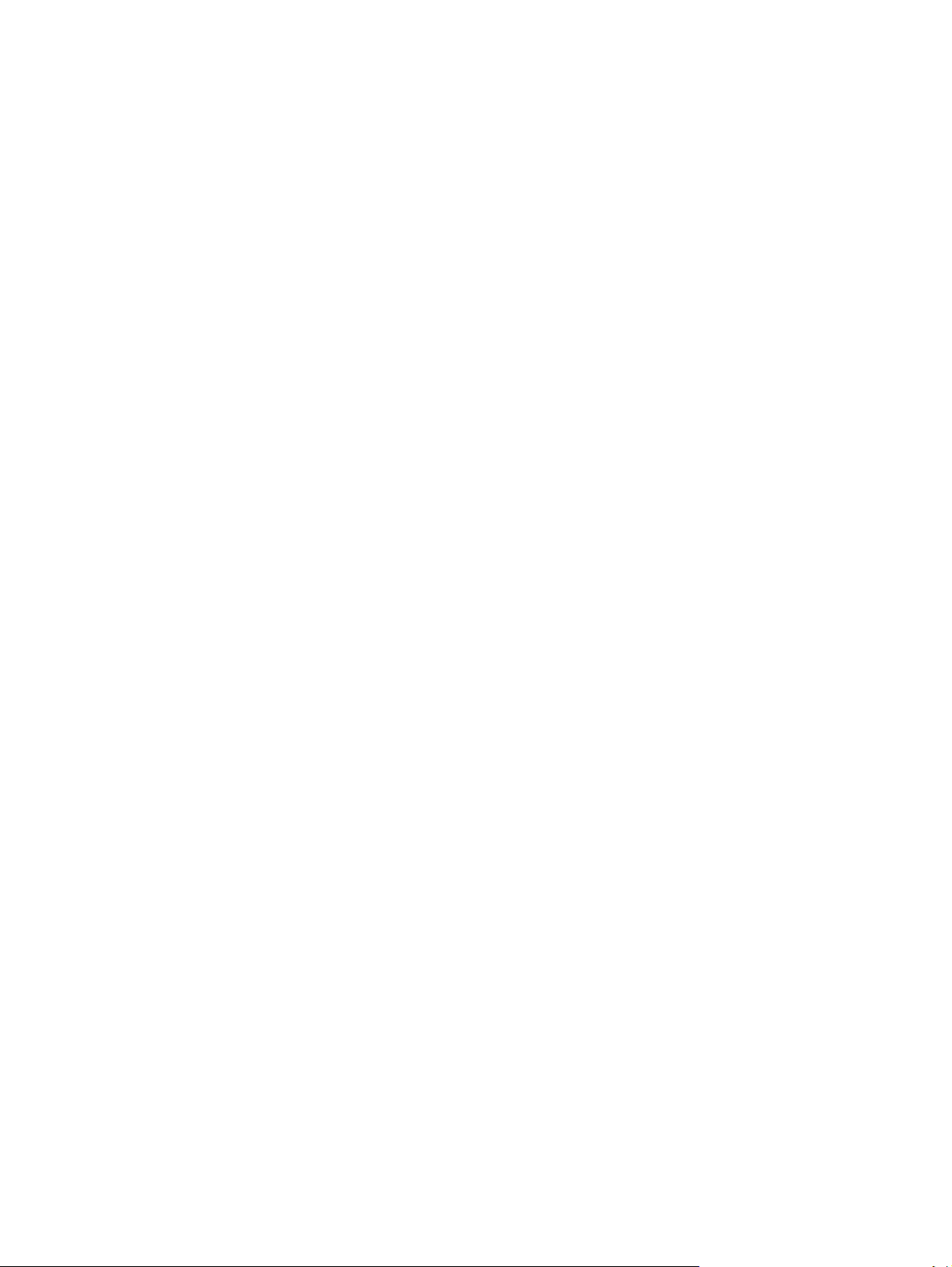
Opcijas „Ļoti zems” iestatījumu mainīšana ...................................................................................... 58
Order supplies (Pasūtiet izejmateriālus) .......................................................................................... 58
Iekārta neveic papīra paņemšanu vai notiek nepareiza padeve ........................................................................ 59
Iekārta neievelk papīru ..................................................................................................................... 59
Ja iekārta ievelk vairākas lapas vienlaikus ....................................................................................... 59
Izņemiet iestrēgušo apdrukājamo materiālu. .................................................................................................... 60
Iestrēgšanas vietas ........................................................................................................................... 60
Vai papīrs bieži vai atkārtoti iestrēgst? ............................................................................................ 60
Iestrēgušo materiālu izņemšana no 1. paplātes .............................................................................. 61
Iestrēgušo materiālu izņemšana no 2. paplātes .............................................................................. 63
Iestrēgušā papīra izņemšana no 3. paplātes (tikai modelim M706n) .............................................. 67
Iestrēgušā papīra izņemšana tonera kasetnes tuvumā ................................................................... 70
Iestrēgušā papīra izņemšana aizmugurējo durtiņu un termofiksatora tuvumā ....
Izņemiet iestrēgušo papīru no izdruku uztvērēja. ........................................................................... 74
Iestrēgušā papīra izņemšana no papildus izvēlētā dupleksera (tikai modelim M706n) ................. 76
Drukas kvalitātes uzlabošana ............................................................................................................................. 77
Drukāšana no citas programmas ...................................................................................................... 77
Drukas darba papīra veida iestatījuma pārbaudīšana ..................................................................... 77
Papīra veida iestatījuma pārbaude (Windows) .............................................................. 77
Papīra veida iestatījuma pārbaude (Mac OS X) .............................................................. 77
Tonera kasetnes statusa pārbaude .................................................................................................. 78
Tīrīšanas lapas drukāšana ................................................................................................................ 78
Vizuāli pārbaudiet, vai tonera kasetne nav bojāta. .......................................................................... 79
Papīra un drukāšanas vides pārbaude .............................................................................................. 79
Pirmā darbība: Papīra, kas atbilst HP specifikācijām, lietošana .................................... 79
Otrā darbība: vides pārbaudīša
itu drukas darba iestatījumu pārbaude .......................................................................................... 80
C
Ekonomiskā režīma iestatījuma pārbaude .................................................................... 80
Mēģiniet izmantot citu drukas draiveri. ............................................................................................ 80
Vadu tīkla problēmu atrisināšana ....................................................................................................................... 82
Slikts fiziskais kanāls ........................................................................................................................ 82
Dators izmanto nepareizu iekārtas IP adresi ................................................................................... 82
Dators nespēj sazināties ar iekārtu .................................................................................................. 82
Iekārta izmanto nepareizu saiti un divpusējos tīkla iestatījumus ................................................... 83
Jaunās programmas, iespējams, ir radījušas savietojamības problēmas ....................................... 83
Dators vai darbstacija, iespējams, ir iestatīti nepareizi ................................................................... 83
Iekārta ir atspējota vai arī citi tīkla iestatījumi ir nepareizi .............................................................. 83
na .................................................................................. 79
..................... 72
....
Alfabētiskais rādītājs ...................................................................................................................................... 85
LVWW v
Page 8
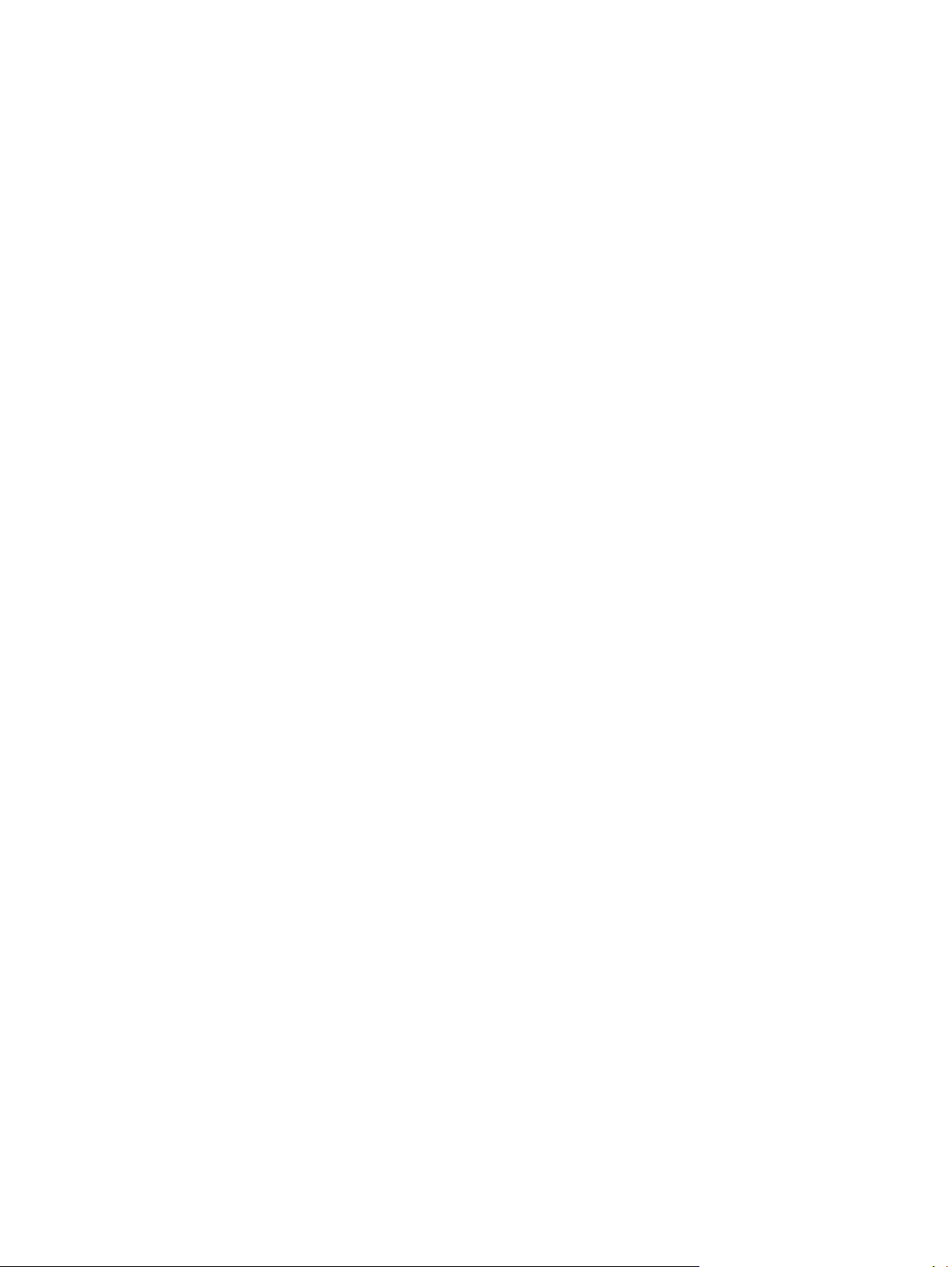
vi LVWW
Page 9

1Iepazīšanās ar iekārtu
●
Iekārtu salīdzinājums
●
Iekārtas apskats
●
Produkta aparatūras iestatīšana un programmatūras instalēšana
Papildinformāciju skatiet:
Ja atrodaties ASV, atveriet vietni:
Ja atrodaties ārpus ASV, atveriet vietni:
Traucējummeklēšana. Ievadiet iekārtas nosaukumu un pēc tam atlasiet Meklēt.
HP visaptverošā palīdzība darbam ar jūsu iekārtu ietver tālāk norādītās opcijas.
●
Instalēšana un konfigurēšana
●
Mācīšanās un lietošana
●
Problēmu risinājumi
●
Programmatūras atjauninājumu lejupielādēšana
●
Pievienošanās atbalsta forumiem
●
Garantijas un reglamentējošās informācijas atrašana
www.hp.com/support/ljM701 or www.hp.com/support/ljM706.
www.hp.com/support. Izvēlieties jūsu valsti/reģionu. Noklikšķiniet uz
LVWW 1
Page 10
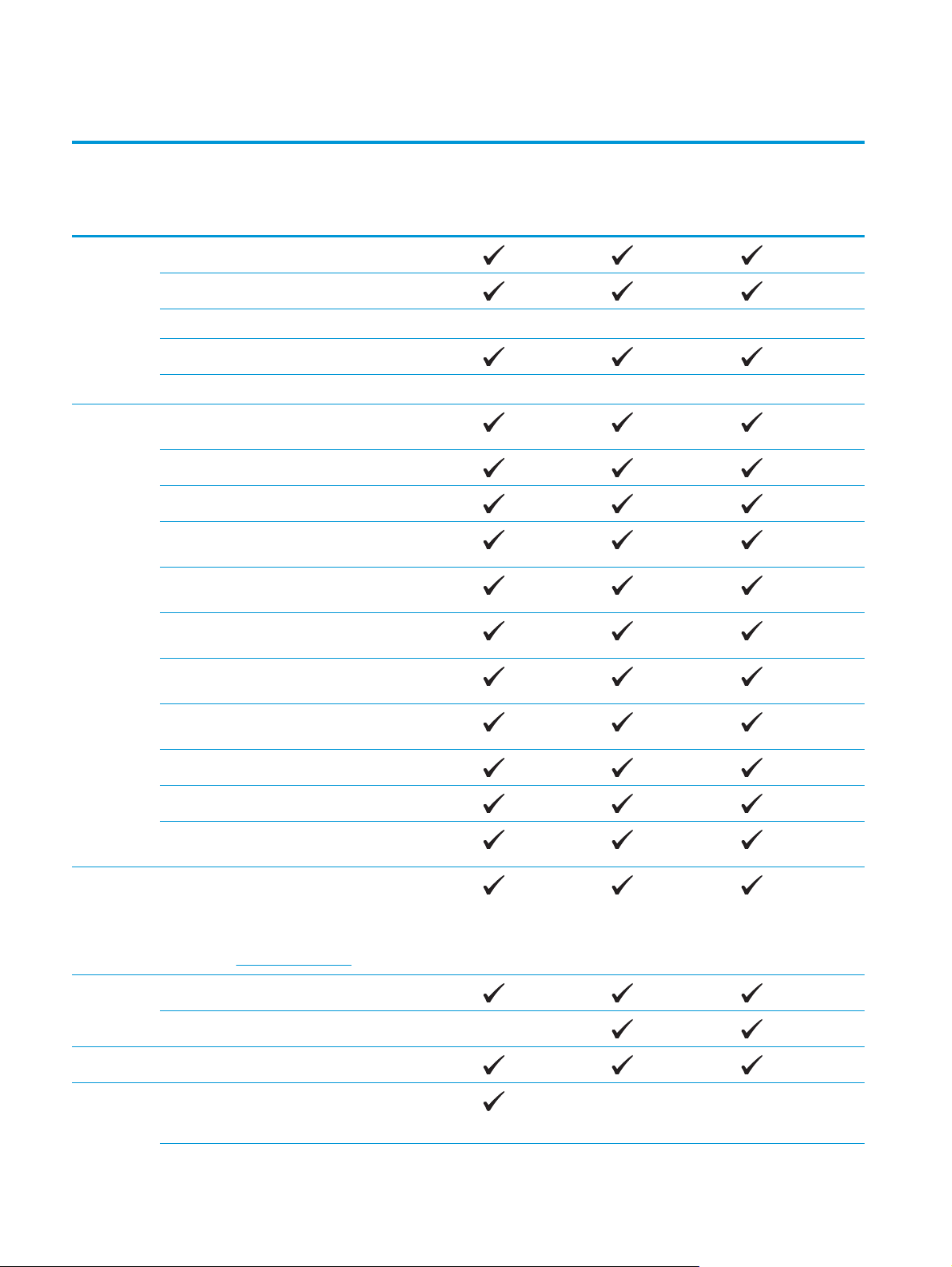
Iekārtu salīdzinājums
Modeļa
nosaukums
Modeļa
numurs
Papīra
apstrāde
Atbalstītās
operētājsistē
mas
M701a
B6S00A
1. paplāte (universālā 100 lapu paplāte)
2. paplāte (250 lapu padeves paplāte)
3. paplāte (500 lapu padeves paplāte, papildu piederums) Papildiespēja
250 lapu izvades nodalījums
Dupleksās drukas piederums Papildiespēja
Windows XP, 32 bitu (2. servisa pakotne vai jaunāka
versija)
Windows Vista, 32 bitu un 64 bitu versija
Windows 7, 32 bitu un 64 bitu versija
Windows 8 un 8.1, 32 bitu un 64 bitu versija (tikai drukas
draiveriem)
Windows Server 2003, 32 bitu un 64 bitu versija (tikai
drukas draiveriem)
M701n
B6S01A
M706n
B6S02A
Windows Server 2003, R2, 32 bitu versija (tikai drukas
draiveriem)
Windows Server 2008, 32 bitu un 64 bitu versija
(2. servisa pakotne, tikai drukas draiveriem)
Windows Server 2008, R2, 32 bitu un 64 bitu versija (tikai
drukas draiveriem)
Windows Server 2012 (tikai drukas draiveriem)
Windows Server 2012, R2 (tikai drukas draiveriem)
Mac OS X v10.6, OS X v10.7 Lion, OS X v10.8 Mountain
Lion un OS X v10.9 Mavericks
Atbalstītie
drukas
draiveri
SavienojamībaĀtrdarbīgs USB 2.0
Atmiņa 256 MB DDR3 RAM
HP PCL 6 drukas draiveris ir iekļauts CD kastītē kā
noklusējuma drukas draiveris. Ja nav atlasīts cits
draiveris, šis draiveris tiek instalēts automātiski.
Lai skatītu papildinformāciju un papildu draivera opcijas,
atveriet lapu
10/100 Ethernet LAN savienojums
www.hp.com/support.
Vadības
paneļa
displejs
Divu rindiņu šķidro kristālu displeja ekrāns
21. nodaļa. Iepazīšanās ar iekārtu LVWW
Page 11
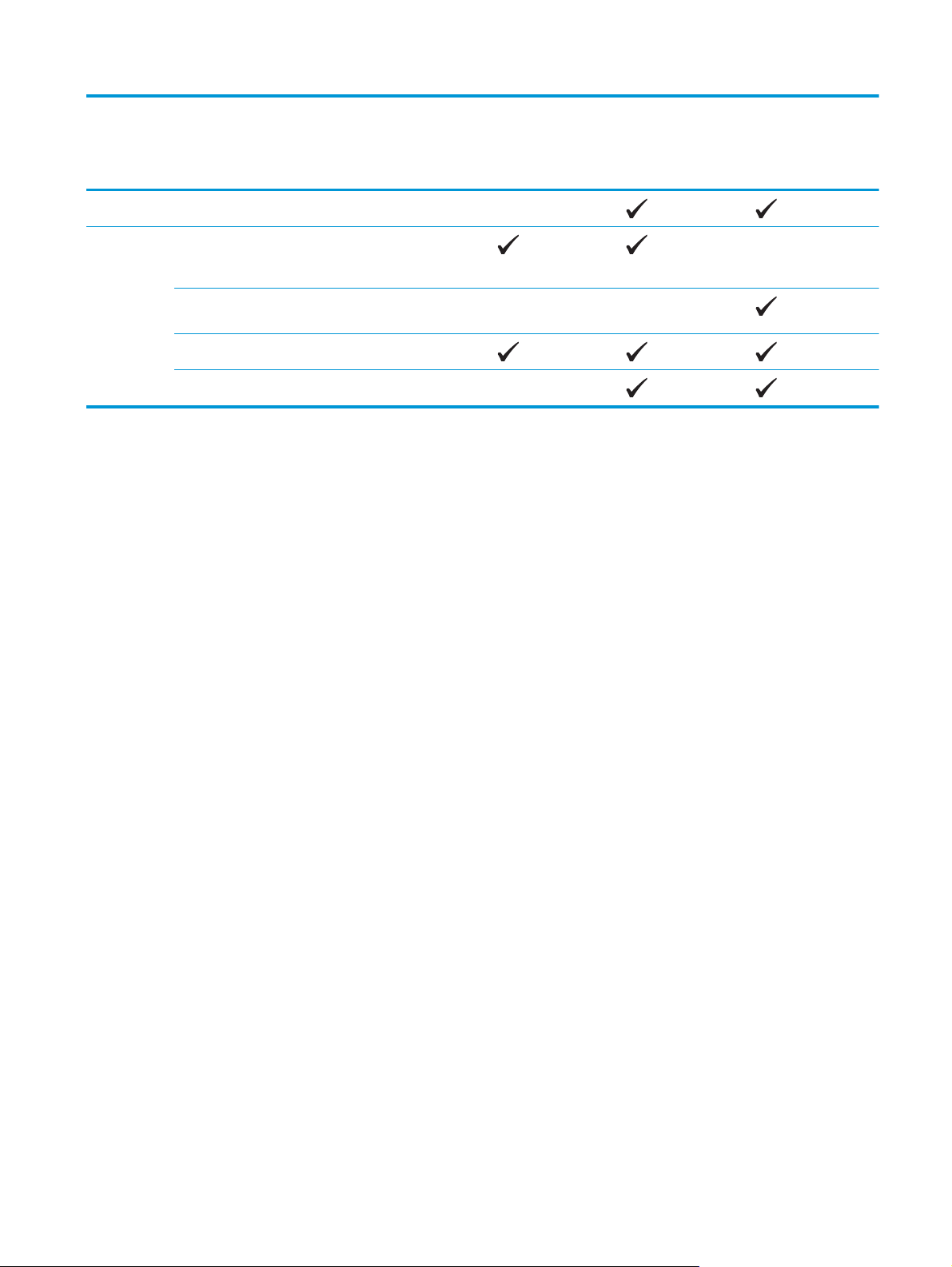
Modeļa
nosaukums
Modeļa
numurs
M701a
B6S00A
Divu rindiņu šķidro kristālu displeja ekrāns ar ePrint pogu
M701n
B6S01A
M706n
B6S02A
Drukāšana Izdrukā 31 lappusi minūtē (lpp./min.) uz A4 formāta
papīra, 30 lpp./min. uz Letter formāta papīra un 15 lpp./
min. uz A3 formāta papīra.
Izdrukā 35 lappuses minūtē (lpp./min.) uz A4 un Letter
formāta papīra un 18,5 lpp./min. uz A3 formāta papīra.
Drukas izšķirtspēja līdz 1200 x 1200 dpi
Atbalsts HP ePrint izmantošanai
LVWW Iekārtu salīdzinājums 3
Page 12

Iekārtas apskats
Skats uz iekārtu no priekšpuses
8
7
6
5
1
2
3
4
1Vadības panelis
2Ieslēgšanas/izslēgšanas poga
31. paplāte (lai atvērtu, pavelciet rokturus uz sāniem)
42. tekne
5 3. papildu paplāte (tikai modelim M706n)
6 Fiksators priekšējā vāka atvēršanai (piekļuve tonera kasetnei)
PIEZĪME. Sērijas numurs un modeļa numura uzlīme ir priekšējo durvju iekšpusē.
7Izdruku uztvērēja pagarinājums garām papīra loksnēm
8Izdruku uztvērējs
41. nodaļa. Iepazīšanās ar iekārtu LVWW
Page 13
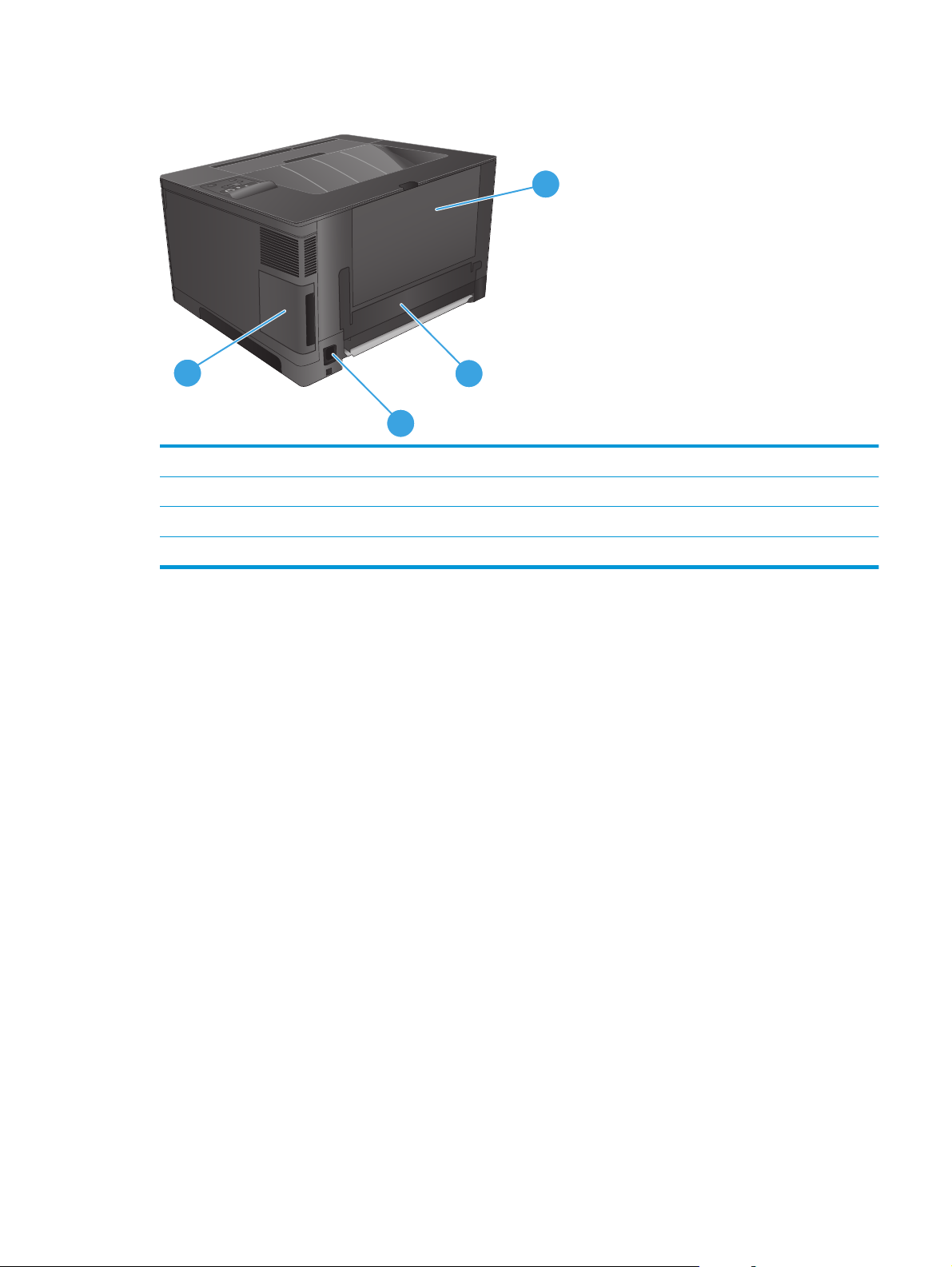
Skats uz iekārtu no aizmugures
1
4
2
3
1Aizmugurējās durvis (nodrošina piekļuvi, lai varētu izņemt iestrēgušo papīru)
2 Abpusējās drukas bloka durtiņas
3Strāvas padeve
4Porta vāks
LVWW Iekārtas apskats 5
Page 14

Interfeisa porti
1
2
1Tīkla ports (tikai modeļiem M701n un M706n)
2Liela ātruma USB 2.0 ports
Vadības paneļa izkārtojums
1Vadības paneļa displejs: displejs sniedz informāciju par iekārtu. Izmantojiet displeja izvēlnes, lai veiktu iekārtas iestatīšanu.
2Brīdinājuma indikators (dzintarkrāsā): brīdinājuma indikators mirgo, kad iekārtai nepieciešama lietotāja uzmanība.
61. nodaļa. Iepazīšanās ar iekārtu LVWW
Page 15

3 Gatavības indikators (zaļš): gatavības indikators iedegas, kad iekārta ir gatava drukāšanai. Tas mirgo, kad ierīce saņem drukas
datus vai kad ierīce ir miega režīmā.
4Poga Atpakaļ
●
Iziešana no vadības paneļa izvēlnēm.
●
Ritiniet atpakaļ uz apakšizvēlņu saraksta iepriekšējām izvēlnēm.
●
Ritiniet atpakaļ uz iepriekšējo apakšizvēlņu saraksta izvēlnes vienumu (nesaglabājot izmaiņas izvēlnes vienumā).
5
Poga Atcelt
izvēlnēm.
6
Poga Kreisā bultiņa
7Poga OK (Labi): nospiediet pogu OK (Labi), lai veiktu šādas darbības:
●
Vadības paneļa izvēlņu atvēršana.
●
Vadības paneļa displejā redzamas apakšizvēlnes atvēršana.
●
Izvēlnes vienuma atlasīšana.
●
Atsevišķu kļūdu notīrīšana.
●
Kad parādās uzvedne vadības paneļa ekrānā (piemēram, kad vadības paneļa ekrānā parādās ziņojums Lai turpinātu,
nospiediet Labi, sāciet drukas darbu.
8
9.
a
Labā bultiņa
Pog
Poga ePrint
jebkuru ierīci ar iespējotu e-pastu, lai nosūtītu tos uz iekārtas e-pasta adresi.
: izmantojiet šo pogu šādām darbībām:
: nospiediet šo pogu, lai atceltu drukas darbu, kad zibsnī brīdinājuma indikators, vai izietu no vadības paneļa
: izmantojiet šo pogu, lai naviģētu izvēlnēs vai samazinātu displejā redzamo vērtību.
: izmantojiet šo pogu, lai naviģētu izvēlnēs vai palielinātu displejā redzamo vērtību.
: šī poga nodrošina ātru piekļuvi HP ePrint funkcijām. HP ePrint ir rīks, kas drukā dokumentus, izmantojot
(tikai modeļiem M701n un M706n)
10 Ieslēgšanas/izslēgšanas poga: šī poga nodrošina iekārtas barošanu.
LVWW Iekārtas apskats 7
Page 16

Produkta aparatūras iestatīšana un programmatūras instalēšana
Norādījumus par vienkāršu iestatīšanu skatiet iekārtai pievienotajā Aparatūras iestatīšanas rokasgrāmatā.
Lai skatītu papildu norādījumus, atveriet HP atbalstu tīmeklī.
Ja atrodaties ASV, atveriet
HP visaptverošo palīdzību jūsu iekārtai:
Ja atrodaties ārpus ASV, veiciet tālāk norādītās darbības.
1. Atveriet vietni
2. Izvēlieties jūsu valsti/reģionu.
3. Noklikšķiniet uz Traucējummeklēšana.
4. Ievadiet iekārtas nosaukumu (HP LaserJet Pro M701/M706) un pēc tam atlasiet Meklēt.
Atrodiet tālāk norādīto atbalstu.
●
Instalēšana un konfigurēšana
●
Mācīšanās un lietošana
●
Problēmu risinājumi
●
Programmatūras atjauninājumu lejupielādēšana
●
Pievienošanās atbalsta forumiem
●
Garantijas un reglamentējošās informācijas atrašana
www.hp.com/support/ljM701 or www.hp.com/support/ljM706, lai saņemtu
www.hp.com/support.
81. nodaļa. Iepazīšanās ar iekārtu LVWW
Page 17

2Papīra paplātes
●
Ievietošana 1. paplātē (universālajā paplātē)
●
Ievietošana 2. paplātē
●
3. papīra paplāte (tikai modelim M706n)
Papildinformāciju skatiet:
Ja atrodaties ASV, atveriet vietni:
Ja atrodaties ārpus ASV, atveriet vietni:
Traucējummeklēšana. Ievadiet iekārtas nosaukumu un pēc tam atlasiet Meklēt.
HP visaptverošā palīdzība darbam ar jūsu iekārtu ietver tālāk norādītās opcijas.
●
Instalēšana un konfigurēšana
●
Mācīšanās un lietošana
●
Problēmu risinājumi
●
Programmatūras atjauninājumu lejupielādēšana
●
Pievienošanās atbalsta forumiem
●
Garantijas un reglamentējošās informācijas atrašana
www.hp.com/support/ljM701 or www.hp.com/support/ljM706.
www.hp.com/support. Izvēlieties jūsu valsti/reģionu. Noklikšķiniet uz
LVWW 9
Page 18

Ievietošana 1. paplātē (universālajā paplātē)
PIEZĪME. 1. paplātē var ievietot līdz 100 papīra lapām, līdz 75 caurspīdīgajām plēvēm, līdz 50 uzlīmju
loksnēm vai līdz 10 aploksnēm. Tā paredzēta 60–199 g/m
biezām uzlīmēm un caurspīdīgajām plēvēm, 60-90 g/m
pastkartēm.
Informāciju par pareizu papīra orientāciju, ievietojot papīru šajā paplātē, skatiet
1. paplātē 12. lpp..
1. Atveriet 1. paplāti, satverot un pavelkot uz leju
tās abās pusēs esošos rokturus.
2. Izvelciet paplātes pagarinājumu.
2
lielam sagrieztā papīra svaram, 0,10-0,14 mm
2
smagām aploksnēm un 135-176 g/m2 smagām
Papīra orientācija
10 2. nodaļa. Papīra paplātes LVWW
Page 19

3. Ja papīra loksnes ir garas, atlociet paplātes
pagarinājumu, lai tas atbalstītu papīru.
4. Pielāgojiet papīra vadotnes.
LVWW Ievietošana 1. paplātē (universālajā paplātē)11
Page 20

5. Ievietojiet papīru padevē. Pārliecinieties, vai
papīrs ietilpst zem izvirzījumiem un atrodas
zemāk par maksimālā augstuma rādītājiem.
Papīra orientācija paplātē ir atkarīga no papīra
izmēra. Papildinformāciju skatiet sadaļā
Papīra
orientācija 1. paplātē 12. lpp..
6. Noregulējiet malējās vadotnes tā, lai tās viegli
pieskartos papīram, bet nesalocītu papīru.
PIEZĪME. Lai papīrs neiestrēgtu, drukāšanas laikā neievietojiet papildu papīru 1. paplātē. Drukāšanas laikā
neaizveriet 1. paplāti.
Papīra orientācija 1. paplātē
Papīra veids Papīra izmēri Kā ievietot papīru
Sagrieztas papīra loksnes Letter, A4, A5, B5, Executive, 16K un
pielāgoti izmēri
Garākā mala tiek ievadīta iekārtā
12 2. nodaļa. Papīra paplātes LVWW
Page 21
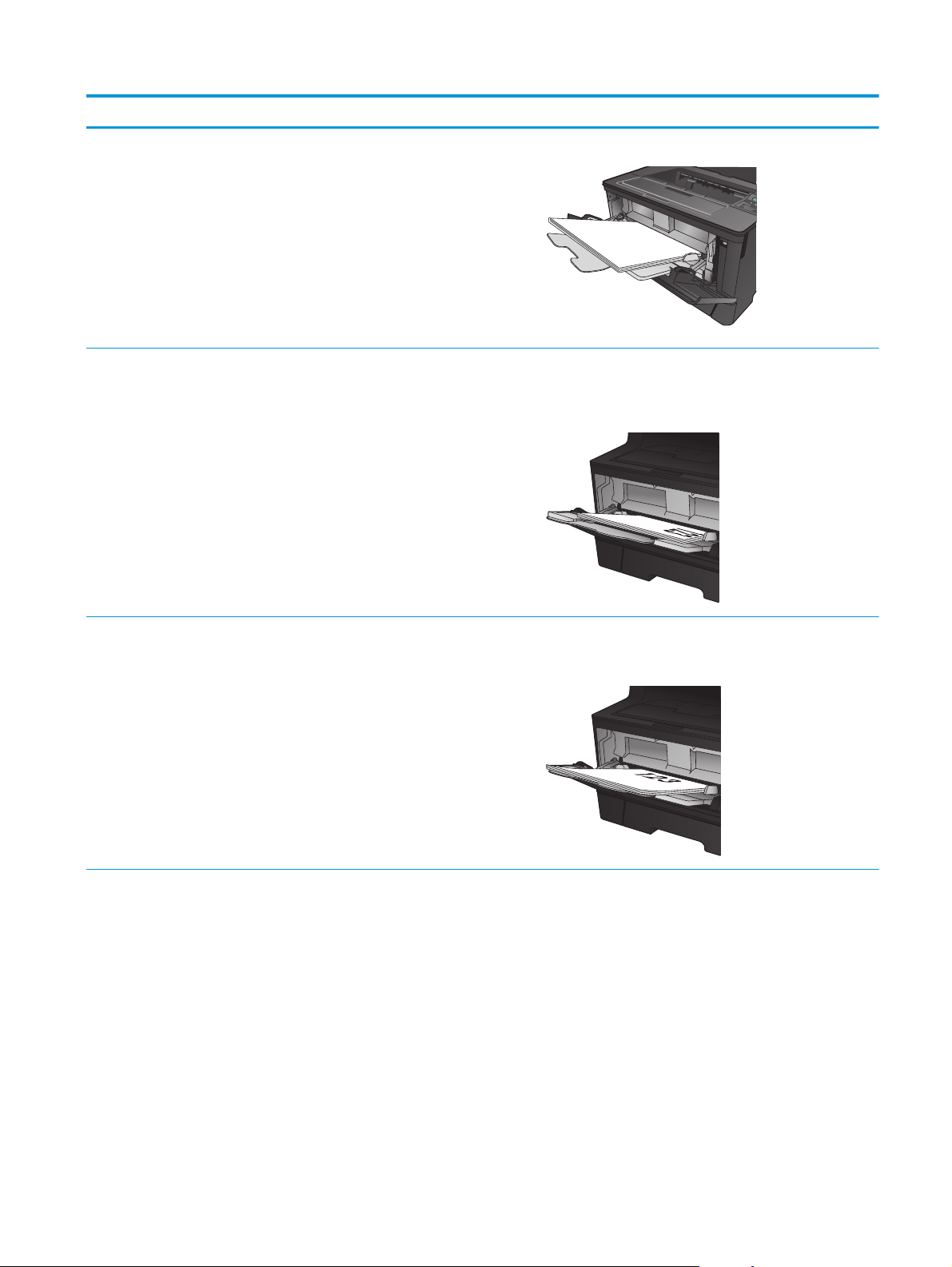
Papīra veids Papīra izmēri Kā ievietot papīru
A3, B4, 11 x 17, Legal, Oficio 8,5 x 13 un
Iepriekš apdrukāts papīrs, perforēts
papīrs vai veidlapa
pielāgoti izmēri
Letter, A4, A5, B5, Executive, 16K un
pielāgoti izmēri
Īsākā mala tiek ievadīta iekārtā
Apdrukājamā puse uz augšu
Garākā mala tiek ievadīta iekārtā, lapas augšdaļai atrodoties
paplātes labajā pusē.
A3, B4, 11 x 17, Legal, Oficio 8,5 x 13 un
pielāgoti izmēri
Apdrukājamā puse uz augšu
Augšējā mala tiek ievadīta produktā
LVWW Ievietošana 1. paplātē (universālajā paplātē)13
Page 22

Papīra veids Papīra izmēri Kā ievietot papīru
Uzlīmes Visi saderīgie uzlīmju izmēri Ar drukājamo pusi uz augšu
Aploksnes Visi saderīgie aplokšņu izmēri Apdrukājamā puse uz augšu
Ar augšmalu paplātes labajā pusē un pastmarkas pusi
apakšdaļā
14 2. nodaļa. Papīra paplātes LVWW
Page 23
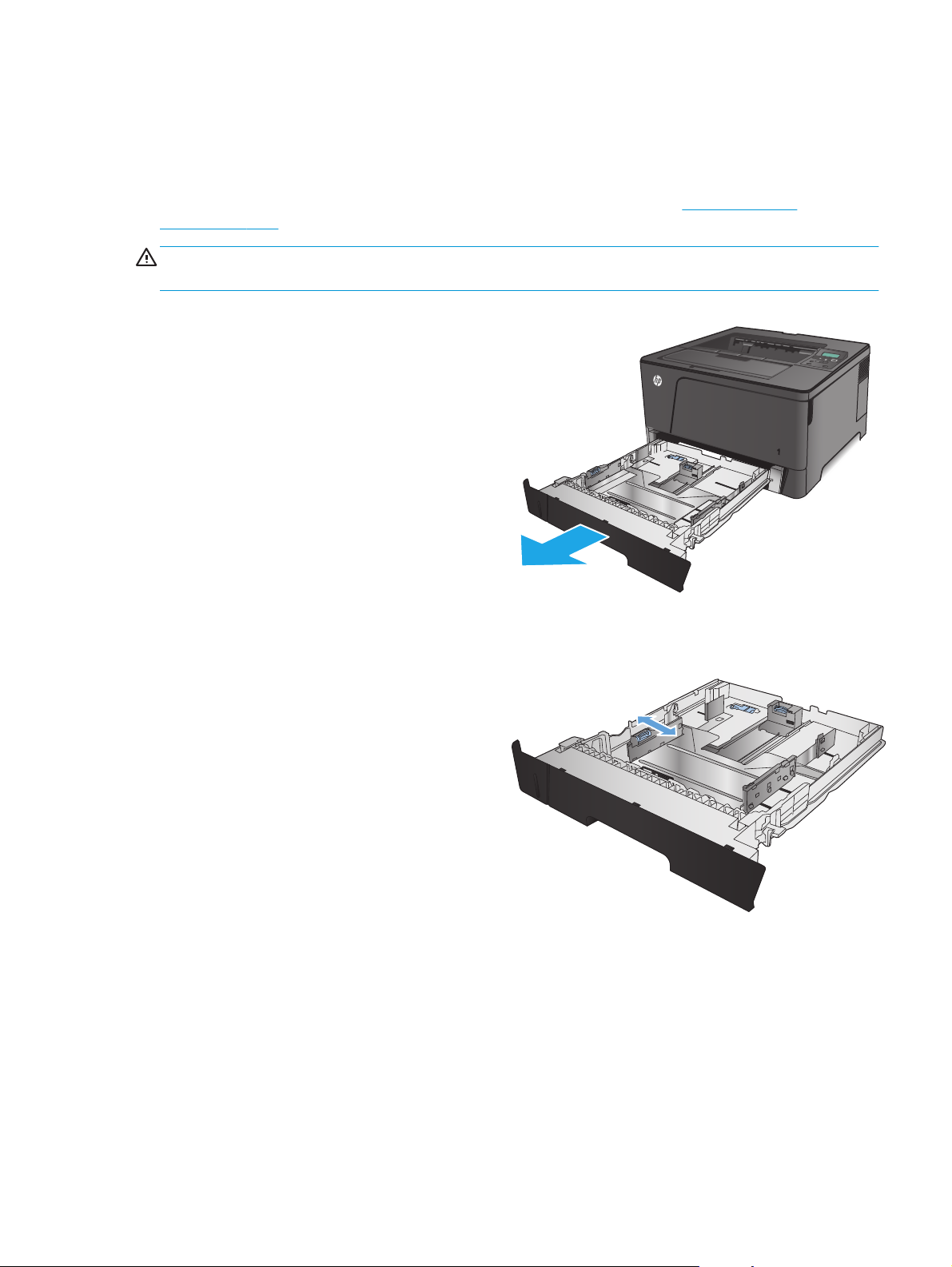
Ievietošana 2. paplātē
Šajā paplātē var ievietot līdz 250 lapām 75 g/m2 papīra. Ja papīrs ir smagāks, paplātē nevar ievietot tik daudz
lapu. Nepārpildiet paplāti. Tā paredzēta sagrieztam lokšņu papīram ar 60–120 g/m
Informāciju par pareizu papīra orientāciju, ievietojot papīru šajā paplātē, skatiet
2. paplātē 17. lpp..
UZMANĪBU! Nedrukājiet aploksnes, uzlīmes vai citus neatbalstītus papīra izmērus no 2. paplātes. Tāda
veida papīru var drukāt tikai no 1. paplātes.
1. Lai izņemtu padevi no iekārtas, pavelciet to uz
āru un viegli paceliet uz augšu.
PIEZĪME. Bīdot atveriet paplāti.
2
svaru.
Papīra orientācija
2. Saspiediet atvienotājmehānismu, kas atrodas uz
kreisās vadotnes, un bīdiet sānu vadotnes līdz
pareizajam papīra lielumam.
LVWW Ievietošana 2. paplātē 15
Page 24

3. Ievietojot B4, A3, 11 x 17, Legal vai Oficio 8,5 x 13
izmēra papīru, atbloķējiet aizmugurējās paplātes
vadotni, izmantojot paplātes aizmugurē esošo
slīdņa tipa fiksatoru.
4. Noregulējiet paplātes garumu atbilstoši
pareizajam papīra izmēram.
5. Ievietojiet padevē papīru. Pārbaudiet papīru, lai
pārliecinātos, ka vadotnes viegli pieskaras
kaudzītei, bet nesaloka papīru.
Papīra orientācija paplātē ir atkarīga no papīra
izmēra. Papildinformāciju skatiet sadaļā
Papīra
orientācija 2. paplātē 17. lpp..
PIEZĪME. Lai izvairītos no papīra iestrēgšanas,
nepārpildiet paplāti. Pārliecinieties, lai papīra
kaudzītes augšējā daļa atrodas zem pilnas teknes
atzīmes.
PIEZĪME. Ja paplāte nav pareizi noregulēta,
drukāšanas laikā var parādīties kļūdas ziņojums
vai papīrs var iestrēgt.
16 2. nodaļa. Papīra paplātes LVWW
Page 25

6. Iebīdiet padevi iekārtā līdz galam.
7. Lai konfigurētu papīra paplāti, rīkojieties, kā
norādīts ziņojumā iekārtas vadības paneļa
ekrānā. Ja esat palaidis garām šo ziņojumu
iekārtas vadības paneļa ekrānā, konfigurējiet
paplāti, veicot tālāk norādītās darbības.
a. Nospiediet iekārtas vadības paneļa pogu
Labi.
b. Atveriet šādas izvēlnes:
Sistēmas iestatīšana
Papīra iestatīšana
2. paplāte
c. Atveriet izvēlni Papīra izmērs, atlasiet
pare
izo izm
ēru un nospiediet pogu Labi.
d. Atveriet izvēlni Papīra tips, atlasiet pareizo
tipu un nospiediet pogu Labi.
Papīra orientācija 2. paplātē
Papīra veids Papīra izmēri Kā ievietot papīru
Sagrieztas papīra loksnes Letter, A4, A5, B5, Executive, 16K un
pielāgoti izmēri
Garākā mala paplātes priekšpusē
LVWW Ievietošana 2. paplātē 17
Page 26

Papīra veids Papīra izmēri Kā ievietot papīru
A3, B4, 11 x 17, Legal, Oficio 8,5 x 13 un
Iepriekš apdrukāts papīrs, perforēts
papīrs vai veidlapa
A3, B4, 11 x 17, Legal, Oficio 8,5 x 13 un
pielāgoti izmēri
Letter, A4, A5, B5, Executive, 16K un
pielāgoti izmēri
pielāgoti izmēri
Garākā mala paplātes sānos
Apdrukājamā puse uz leju
Augšējā mala paplātes labajā pusē
Apdrukājamā puse uz leju
Augšējā mala padeves priekšpusē
18 2. nodaļa. Papīra paplātes LVWW
Page 27

3. papīra paplāte (tikai modelim M706n)
3
3
3. papildu paplātē var ievietot līdz 500 lapām 75 g/m2 papīra. Ja papīrs ir smagāks, paplātē nevar ievietot tik
daudz lapu. Nepārpildiet paplāti. Tā paredzēta sagrieztam lokšņu papīram ar 60–120 g/m
Informāciju par pareizu papīra orientāciju, ievietojot papīru šajā paplātē, skatiet
3. paplātē 21. lpp..
PIEZĪME. Nedrukājiet aploksnes, uzlīmes vai neatbalstītus papīra izmērus no 3. paplātes. Tāda veida papīru
var drukāt tikai no 1. paplātes.
1. Lai izņemtu padevi no iekārtas, pavelciet to uz
āru un viegli paceliet uz augšu.
PIEZĪME. Bīdot atveriet paplāti.
2
svaru.
Papīra orientācija
2. Saspiediet atvienotājmehānismu, kas atrodas uz
kreisās vadotnes, un bīdiet sānu vadotnes līdz
pareizajam papīra lielumam.
LVWW 3. papīra paplāte (tikai modelim M706n) 19
Page 28

3. Noregulējiet papīra garumu atbilstoši pareizajam
3
3
papīra izmēram.
4. Ievietojiet padevē papīru. Pārbaudiet papīru, lai
pārliecinātos, ka vadotnes viegli pieskaras
kaudzītei, bet nesaloka papīru.
Papīra orientācija paplātē ir atkarīga no papīra
izmēra. Papildinformāciju skatiet sadaļā
Papīra
orientācija 3. paplātē 21. lpp..
PIEZĪME. Lai izvairītos no papīra iestrēgšanas,
nepārpildiet paplāti. Pārliecinieties, lai papīra
kaudzītes augšējā daļa atrodas zem pilnas teknes
atzīmes.
PIEZĪME. Ja paplāte nav pareizi noregulēta,
drukāšanas laikā var parādīties kļūdas ziņojums
vai papīrs var iestrēgt.
20 2. nodaļa. Papīra paplātes LVWW
Page 29

5. Iebīdiet padevi iekārtā līdz galam.
3
3
6. Lai konfigurētu papīra paplāti, rīkojieties, kā
norādīts ziņojumā iekārtas paneļa ekrānā. Ja esat
palaidis garām šo ziņojumu iekārtas vadības
paneļa ekrānā, konfigurējiet paplāti, veicot tālāk
norādītās darbības.
a. Nospiediet iekārtas vadības paneļa pogu
Labi.
b. Atveriet šādas izvēlnes:
Sistēmas iestatīšana
Papīra iestatīšana
3. paplāte
c. Atveriet izvēlni Papīra izmērs, atlasiet
pareizo izmēr
u un nospiediet pogu La
bi.
d. Pieskarieties izvēlnei Papīra tips, atlasiet
pareizo tipu un nospiediet pogu Labi.
Papīra orientācija 3. paplātē
Papīra veids Papīra izmēri Kā ievietot papīru
Sagrieztas papīra loksnes Letter, A4, A5, B5, Executive, 16K un
pielāgoti izmēri
Garākā mala paplātes priekšpusē
LVWW 3. papīra paplāte (tikai modelim M706n) 21
Page 30

Papīra veids Papīra izmēri Kā ievietot papīru
3
3
3
A3, B4, 11 x 17, Legal, Oficio 8,5 x 13 un
pielāgoti izmēri
Iepriekš apdrukāts papīrs, perforēts
papīrs vai veidlapa
Letter, A4, A5, B5, Executive, 16K un
pielāgoti izmēri
A3, B4, 11 x 17, Legal, Oficio 8,5 x 13 un
pielāgoti izmēri
Garākā mala paplātes sānos
Apdrukājamā puse uz leju
Augšējā mala paplātes labajā pusē
Apdrukājamā puse uz leju
Augšējā mala padeves priekšpusē
22 2. nodaļa. Papīra paplātes LVWW
Page 31

3 Detaļas, izejmateriāli un piederumi
●
Rezerves daļu, piederumu un izejmateriālu pasūtīšana
●
Tonera kasetnes nomaiņa
Papildinformāciju skatiet:
Ja atrodaties ASV, atveriet vietni:
Ja atrodaties ārpus ASV, atveriet vietni:
Traucējummeklēšana. Ievadiet iekārtas nosaukumu un pēc tam atlasiet Meklēt.
HP visaptverošā palīdzība darbam ar jūsu iekārtu ietver tālāk norādītās opcijas.
●
Instalēšana un konfigurēšana
●
Mācīšanās un lietošana
●
Problēmu risinājumi
●
Programmatūras atjauninājumu lejupielādēšana
●
Pievienošanās atbalsta forumiem
●
Garantijas un reglamentējošās informācijas atrašana
www.hp.com/support/ljM701 or www.hp.com/support/ljM706.
www.hp.com/support. Izvēlieties jūsu valsti/reģionu. Noklikšķiniet uz
LVWW 23
Page 32

Rezerves daļu, piederumu un izejmateriālu pasūtīšana
Pasūtīšana
Pasūtiet izejmateriālus un papīru. www.hp.com/go/suresupply
Pasūtiet oriģinālās HP rezerves daļas un piederumus
Pasūtiet apkalpošanas centrā vai pie atbalsta sniedzējiem Sazinieties ar oficiālu HP apkalpošanas centru vai atbalsta
Pasūtīšana izmantojot HP iegulto Web serveri (EWS) Lai piekļūtu šai iespējai, izmantojot datora atbalstītu tīmekļa
www.hp.com/buy/parts
sniedzēju.
pārlūkprogrammu, adreses/URL laukā ievadiet iekārtas IP adresi
vai resursdatora nosaukumu. EWS ietver saiti uz HP SureSupply
vietni, kurā piedāvātas iespējas oriģinālo HP materiālu iegādei.
Daļas un materiāli
Pieejamas šādas iekārtas detaļas klientu patstāvīgi veiktam remontam.
●
Detaļas, kas norādītas kā Obligāts patstāvīgi veiktam remontam, jāuzstāda klientam, izņemot, ja viņš
vēlas apmaksāt HP servisa personālu, kas veic šo remonta darbību. Šīm detaļām HP produkta garantija
nesniedz atbalstu uz vietas vai nosūtot atpakaļ ražotājam.
●
Detaļas, kas norādītas kā Izvēles patstāvīgi veiktai nomaiņai, HP servisa personāls var uzstādīt pēc jūsu
pieprasījuma bez papildu samaksas produkta garantijas perioda laikā.
Vienums Apraksts Papildaprīkojums patstāvīgi
veiktam remontam
HP 93A LaserJet melnā tonera
kasetne
Tonera nomaiņas kasetne Obligāts CZ192-67901
Detaļas numurs
1. paplātes rullīšu komplekts 1. paplātes nomaiņas rullīši Papildiespēja A3E42-65018
2. paplātes rullīšu komplekts 2. paplātes nomaiņas rullīši Papildiespēja A3E42-65019
3. paplātes rullīšu komplekts 3. paplātes nomaiņas rullīši Papildiespēja A3E42-65011
2. paplātes montāžas komplekts 2. nomaiņas paplāte Obligāts RM2-0629-000
Papildpiederums, abpusējās
drukas bloks
Papildpiederums, 3. padevēja
paplāte 500 lapām
Abpusējās drukas papildu
nomaiņas piederums
Papildu nomaiņas 500 lokšņu
(3. paplāte)
padevējs
Obligāts A3E46-67901
Ob
ligāts A3E47-67901
Aprīkojums
Vienums Apraksts Detaļas numurs
HP LaserJet 1 x 500 papīra padevējs 500 lokšņu padevējs (3. papildu paplāte) A3E47A
HP LaserJet abpusējās drukas piederums Abpusējās drukas papildu ierīce A3E46A
USB kabelis 2 metru standarta ar USB ierīci saderīgs
savienotājs
C6518A
24 3. nodaļa. Detaļas, izejmateriāli un piederumi LVWW
Page 33

Tonera kasetnes nomaiņa
Kad tonera kasetnes lietošanas laiks tuvojas beigām, jums tiek piedāvāts pasūtīt rezerves kasetni. Jūs varat
turpināt drukāt, izmantojot esošo drukas kasetni, kamēr tonera izlīdzināšana vairs nespēj sniegt pieņemamu
drukas kvalitāti.
Šajā attēlā redzami tonera kasetnes komponenti.
1
1Attēla apstrādes veltnis (Uzmanieties, lai nepieskartos attēla apstrādes veltnim.)
2 3
2Atmiņas mikroshēma
3Aizsarglente
1. Atveriet priekšējās durtiņas.
LVWW Tonera kasetnes nomaiņa25
Page 34

2. Izņemiet veco tonera kasetni.
3. Izņemiet jauno tonera kasetni no iepakojuma.
Iesaiņojumā ievietojiet izmantoto tonera kasetni,
lai nodotu pārstrādei.
4. Satveriet abus tonera kasetnes galus un
izlīdziniet toneri, viegli sakratot tonera kasetni.
UZMANĪBU! Nepieskarieties attēlveidošanas
veltnim.
26 3. nodaļa. Detaļas, izejmateriāli un piederumi LVWW
Page 35

5. Noņemiet aizsarglenti. Atlokiet mēlīti kasetnes
kreisajā pusē līdz tā kļūst brīva. Pavelciet lentes
galu un izvelciet visu lenti no kasetnes. Ielieciet
lentes galu un lenti tonera kasetnes iepakojumā,
lai nodotu pārstrādei.
6. Novietojiet tonera kasetni iepretim sliedēm
iekārtas iekšpusē un, labi fiksējot, ievietojiet
tonera kasetni.
7. Aizveriet priekšējās durtiņas.
LVWW Tonera kasetnes nomaiņa27
Page 36

28 3. nodaļa. Detaļas, izejmateriāli un piederumi LVWW
Page 37

4Drukāšana
●
Drukas darbi (Windows)
●
Drukas darbi (Mac OS X)
●
Mobilā drukāšana
Papildinformāciju skatiet:
Ja atrodaties ASV, atveriet vietni:
Ja atrodaties ārpus ASV, atveriet vietni:
Traucējummeklēšana. Ievadiet iekārtas nosaukumu un pēc tam atlasiet Meklēt.
HP visaptverošā palīdzība darbam ar jūsu iekārtu ietver tālāk norādītās opcijas.
●
Instalēšana un konfigurēšana
●
Mācīšanās un lietošana
●
Problēmu risinājumi
●
Programmatūras atjauninājumu lejupielādēšana
●
Pievienošanās atbalsta forumiem
●
Garantijas un reglamentējošās informācijas atrašana
www.hp.com/support/ljM701 or www.hp.com/support/ljM706.
www.hp.com/support. Izvēlieties jūsu valsti/reģionu. Noklikšķiniet uz
LVWW 29
Page 38

Drukas darbi (Windows)
●
Drukāšanas pamati (Windows)
●
Automātiska abu pušu apdruka (Windows)
●
Manuāla abpusējā druka (Windows)
●
Vairāku lappušu drukāšana uz vienas loksnes (Windows)
●
Papīra veida atlasīšana (Windows)
●
Drukas papildu uzdevumi
Drukāšanas pamati (Windows)
Šī procedūra raksturo drukāšanas pamatprincipus operētājsistēmā Windows.
1. Programmā atlasiet opciju Drukāt.
2. Atlasiet iekārtu printeru sarakstā. Lai mainītu iestatījumus, noklikšķiniet uz vai pieskarieties pie pogas
Rekvizīti vai Preferences, un atveriet drukas draiveri.
PIEZĪME. Pogas nosaukums atšķiras atkarībā no datorprogrammas.
30 4. nodaļa. Drukāšana LVWW
Page 39

3. Noklikšķiniet uz drukas draivera cilnēm vai pieskarieties tām, lai konfigurētu pieejamās opcijas.
Piemēram, iestatiet papīra orientāciju cilnē Pabeigšana un iestatiet papīra tipu, papīra izmēru un
kvalitātes iestatījumus cilnē Papīrs/kvalitāte.
4. Noklikšķiniet uz pogas Labi vai pieskarieties šai pogai, lai atgrieztos dialoglodziņā Drukāt. Izvēlieties no
šī ekrāna izdrukājamo eksemplāru skaitu.
5. Noklikšķiniet uz pogas Labi vai pieskarieties šai pogai, lai izdrukātu darbu.
Automātiska abu pušu apdruka (Windows)
Izmantojiet šo procedūru produktiem, kuriem ir uzstādīta automātiska abpusējās drukas ierīce (dupleksers)
Ja iekārta ir bez automātiskā dupleksera vai jāizdrukā dupleksera neatbalstīti papīra veidi, varat izdrukāt uz
abām pusēm manuāli.
1. Programmā atlasiet opciju Drukāt.
2. Atlasiet printeru sarakstā iekārtu un pēc tam noklikšķiniet uz pogas Rekvizīti vai Preferences vai
pieskarieties šai pogai, lai atvērtu drukas draiveri.
PIEZĪME. Pogas nosaukums atšķiras atkarībā no datorprogrammas.
3. Noklikšķiniet uz cilnes Apdare vai pieskarieties šai cilnei.
4. Atlasiet izvēles rūtiņu Drukāt uz abām pusēm. Noklikšķiniet uz pogas Labi, lai aizvērtu dialoglodziņu
Dokumenta rekvizīti.
5. Dialoglodziņā Drukāt noklikšķiniet uz pogas Labi, lai izdrukātu darbu.
Manuāla abpusējā druka (Windows)
Izmantojiet šo procedūru iekārtām bez instalēta automātiskā dupleksera vai izdrukāšanai uz dupleksera
neatbalstīta papīra.
1. Programmā atlasiet opciju Drukāt.
2. Atlasiet printeru sarakstā iekārtu un pēc tam noklikšķiniet uz pogas Rekvizīti vai Preferences vai
pieskarieties šai pogai, lai atvērtu drukas draiveri.
PIEZĪME. Pogas nosaukums atšķiras atkarībā no datorprogrammas.
LVWW Drukas darbi (Windows) 31
Page 40

3. Noklikšķiniet uz cilnes Apdare vai pieskarieties šai cilnei.
4. Atzīmējiet izvēles rūtiņu Drukāt uz abām pusēm (manuāli). Noklikšķiniet uz pogas OK, lai drukātu
darba pirmo pusi.
5. Izņemiet izdrukāto lapu kaudzīti no izvades nodalījuma un ievietojiet to 1. paplātē.
6. Ja parādās uzvedne, pieskarieties atbilstošajai vadības paneļa pogai, lai turpinātu.
Vairāku lappušu drukāšana uz vienas loksnes (Windows)
1. Programmā atlasiet opciju Drukāt.
2. Atlasiet printeru sarakstā iekārtu un pēc tam noklikšķiniet uz pogas Rekvizīti vai Preferences vai
pieskarieties šai pogai, lai atvērtu drukas draiveri.
PIEZĪME. Pogas nosaukums atšķiras atkarībā no datorprogrammas.
3. Noklikšķiniet uz cilnes Apdare vai pieskarieties šai cilnei.
4. Nolaižamajā sarakstā Lappuses uz lapas atlasiet lappušu skaitu uz lapas.
5. Atlasiet pareizās opcijas Drukāt lappušu apmales, Lappušu secība un Orientācija. Noklikšķiniet uz
pogas Labi, lai aizvērtu dialoglodziņu Dokumenta rekvizīti.
6. Dialoglodziņā Drukāt noklikšķiniet uz pogas Labi, lai izdrukātu darbu.
Papīra veida atlasīšana (Windows)
1. Programmā atlasiet opciju Drukāt.
2. Atlasiet printeru sarakstā iekārtu un pēc tam noklikšķiniet uz pogas Rekvizīti vai Preferences vai
pieskarieties šai pogai, lai atvērtu drukas draiveri.
PIEZĪME. Pogas nosaukums atšķiras atkarībā no datorprogrammas.
3. Noklikšķiniet uz cilnes Papīrs/kvalitāte.
4. Nolaižamajā sarakstā Papīra veids noklikšķiniet uz opcijas Vairāk....
5. Paplašiniet saraksta Veids: opcijas.
6. Paplašiniet papīra veidu kategoriju, kas vislabāk raksturo jūsu papīru.
7. Atlasiet izmantotā papīra veida opciju un noklikšķiniet uz pogas Labi.
8. Noklikšķiniet uz pogas Labi, lai aizvērtu dialoglodziņu Dokumenta rekvizīti. Dialoglodziņā Drukāt
noklikšķiniet uz pogas Labi, lai izdrukātu darbu.
Drukas papildu uzdevumi
Ja atrodaties ASV, atveriet vietni: www.hp.com/support/ljM701 or www.hp.com/support/ljM706.
Ja atrodaties ārpus ASV, atveriet vietni:
Traucējummeklēšana. Ievadiet iekārtas nosaukumu un pēc tam atlasiet Meklēt.
www.hp.com/support. Izvēlieties jūsu valsti/reģionu. Noklikšķiniet uz
Pieejami norādījumi par specifisku, tostarp tālāk uzskaitīto, drukas uzdevumu veikšanu:
32 4. nodaļa. Drukāšana LVWW
Page 41

●
drukas saīšņu vai sākotnējo iestatījumu izveidošana un izmantošana;
●
papīra izmēra atlase vai pielāgota papīra izmēra lietošana;
●
lappuses orientācijas atlase;
●
bukleta izveide;
●
dokumenta mērogošana atbilstoši konkrētajam papīra izmēram;
●
pirmās vai pēdējās lappuses izdrukāšana uz atšķirīga papīra;
●
ūdenszīmju drukāšana uz dokumenta.
LVWW Drukas darbi (Windows) 33
Page 42

Drukas darbi (Mac OS X)
●
Drukāšana (Mac OS X)
●
Automātiska drukāšana uz abām lapas pusēm (Mac OS X)
●
Manuāla drukāšana uz abām lapas pusēm (Mac OS X)
●
Vairāku lappušu drukāšana uz vienas loksnes (Mac OS X)
●
Papīra veida atlasīšana (Mac OS X)
●
Drukas papildu uzdevumi
Papildinformāciju skatiet vietnē
www.hp.com/support/.
Drukāšana (Mac OS X)
Šī procedūra raksturo drukāšanas pamatprincipus operētājsistēmā Mac OS X.
1. Noklikšķiniet uz izvēlnes Fails un pēc tam noklikšķiniet uz opcijas Drukāt.
2. Izvēlnē Printeris atlasiet iekārtu.
3. Atveriet izvēlņu nolaižamo sarakstu vai noklikšķiniet uz Rādīt detaļas un pēc tam izvēlieties citas
izvēlnes, lai noregulētu drukas iestatījumus.
4. Noklikšķiniet uz pogas Drukāt.
Automātiska drukāšana uz abām lapas pusēm (Mac OS X)
PIEZĪME. Šī funkcija ir pieejama, ja instalēts HP drukas draiveris. Tā var nebūt pieejama, izmantojot AirPrint.
1. Noklikšķiniet uz izvēlnes Fails un pēc tam noklikšķiniet uz opcijas Drukāt.
2. Izvēlnē Printeris atlasiet iekārtu.
3. Atveriet izvēlņu nolaižamo sarakstu vai noklikšķiniet uz Rādīt detaļas un pēc tam noklikšķiniet uz
izvēlnes Izkārtojums.
4. Atlasiet iesiešanas opciju nolaižamajā sarakstā Divpusējs.
5. Noklikšķiniet uz pogas Drukāt.
Manuāla drukāšana uz abām lapas pusēm (Mac OS X)
PIEZĪME. Šī funkcija ir pieejama, ja instalēts HP drukas draiveris. Tā var nebūt pieejama, izmantojot AirPrint.
1. Noklikšķiniet uz izvēlnes Fails un pēc tam noklikšķiniet uz opcijas Drukāt.
2. Izvēlnē Printeris atlasiet iekārtu.
3. Atveriet izvēlņu nolaižamo sarakstu vai noklikšķiniet uz Rādīt detaļas un pēc tam noklikšķiniet uz
izvēlnes Manuāla abpusējā druka.
4. Noklikšķiniet uz lodziņa Manuāla abpusējā druka un atlasiet iesiešanas opciju.
5. Noklikšķiniet uz pogas Drukāt.
34 4. nodaļa. Drukāšana LVWW
Page 43

6. Atveriet iekārtu un izņemiet visu tukšo papīru no 1. paplātes.
7. Izņemiet izdrukāto lapu kaudzīti no izdruku uztvērēja un ievietojiet padeves paplātē ar apdrukāto pusi
uz leju.
8. Ja parādās uzvedne, pieskarieties atbilstošajai vadības paneļa pogai, lai turpinātu.
Vairāku lappušu drukāšana uz vienas loksnes (Mac OS X)
1. Noklikšķiniet uz izvēlnes Fails un pēc tam noklikšķiniet uz opcijas Drukāt.
2. Izvēlnē Printeris atlasiet iekārtu.
3. Atveriet izvēlņu nolaižamo sarakstu vai noklikšķiniet uz Rādīt detaļas un pēc tam noklikšķiniet uz
izvēlnes Izkārtojums.
4. Nolaižamajā izvēlnē Lappuses uz vienas loksnes atlasiet uz katras loksnes izdrukājamo lappušu skaitu.
5. Apgabalā Izkārtojuma virziens atlasiet lappušu secību un novietojumu loksnē.
6. Izvēlnē Malas atlasiet loksnes katrai lapai izmantojamo malu veidu.
7. Noklikšķiniet uz pogas Drukāt.
Papīra veida atlasīšana (Mac OS X)
1. Noklikšķiniet uz izvēlnes Fails un pēc tam noklikšķiniet uz opcijas Drukāt.
2. Izvēlnē Printeris atlasiet iekārtu.
3. Atveriet izvēlņu nolaižamo sarakstu vai noklikšķiniet uz Rādīt detaļas un pēc tam noklikšķiniet uz
izvēlnes Apdare.
4. Atlasiet veidu nolaižamajā sarakstā Materiāla veids.
5. Noklikšķiniet uz pogas Drukāt.
Drukas papildu uzdevumi
Ja atrodaties ASV, atveriet vietni: www.hp.com/support/ljM701 or www.hp.com/support/ljM706.
Ja atrodaties ārpus ASV, atveriet vietni:
Traucējummeklēšana. Ievadiet iekārtas nosaukumu un pēc tam atlasiet Meklēt.
Pieejami norādījumi par specifisku, tostarp tālāk uzskaitīto, drukas uzdevumu veikšanu:
●
drukas saīšņu vai sākotnējo iestatījumu izveidošana un izmantošana;
●
papīra izmēra atlase vai pielāgota papīra izmēra lietošana;
●
lappuses orientācijas atlase;
●
bukleta izveide;
www.hp.com/support. Izvēlieties jūsu valsti/reģionu. Noklikšķiniet uz
●
dokumenta mērogošana atbilstoši konkrētajam papīra izmēram;
●
pirmās vai pēdējās lappuses izdrukāšana uz atšķirīga papīra;
●
ūdenszīmju drukāšana uz dokumenta.
LVWW Drukas darbi (Mac OS X) 35
Page 44

Mobilā drukāšana
HP piedāvā daudzējādus mobilo ierīču un ePrint risinājumus, lai ļautu veikt bezvadu drukāšanu ar HP printeri,
izmantojot klēpjdatoru, planšetdatoru, viedtālruni vai citu mobilo ierīci. Lai noskaidrotu vislabāko izvēli,
atveriet
●
●
●
●
Bezvadu tīkla drukāšana
Lai skatītu informāciju par bezvadu drukāšanu ar bezvadu tīklam pievienotām iekārtām, atveriet HP atbalsta
vietni.
●
www.hp.com/go/LaserJetMobilePrinting (tikai angļu valodā).
Bezvadu tīkla drukāšana
HP ePrint drukāšana pa e-pastu
HP ePrint programmatūra
AirPrint
Ja atrodaties ASV, atveriet vietni:
www.hp.com/support/ljM701 or www.hp.com/support/ljM706.
●
Ja atrodaties ārpus ASV, atveriet vietni:
Noklikšķiniet uz Traucējummeklēšana. Ievadiet iekārtas nosaukumu un pēc tam atlasiet Meklēt.
Pēc tam iekārtas atbalsta sākumlapā atlasiet opcijas Iestatīšana un instalēšana, Iekārtas iestatīšana un
instalēšana un Bezvadu iestatīšana.
HP ePrint drukāšana pa e-pastu
Izmantojiet funkciju HP ePrint, lai drukātu dokumentus, nosūtot tos kā e-pasta pielikumu uz iekārtas e-pasta
adresi no jebkuras ierīces ar iespējotu e-pastu.
Lai izmantotu HP ePrint, iekārtai ir jāatbilst šādām prasībām:
●
Iekārtai jābūt ar savienojumu ar vadu tīklu un ar piekļuvi internetam.
●
jābūt iespējotiem iekārtas HP tīmekļa pakalpojumiem un iekārtai jābūt reģistrētai vietnē HP Connected.
1. Nospiediet iekārtas vadības paneļa pogu Labi.
2. Ritiniet līdz opcijai HP tīmekļa pakalpojumi un pēc tam nospiediet pogu Labi.
3. Ritiniet līdz opcijai Drukāšanas informācijas lapa un pēc tam nospiediet pogu Labi.
rmācijas lapā ir printera kods, kas jāizmanto, reģistrējot HP iekārtu vietnē HP Connected.
fo
In
4. Atveriet vietni
procesu.
www.hpconnected.com, lai izveidotu HP ePrint kontu, un pabeidziet iestatīšanas
www.hp.com/support. Izvēlieties jūsu valsti/reģionu.
Lai iegūtu papildinformāciju un pārskatītu papildu atbalsta informāciju par iekārtu, atveriet vietni
www.hp.com/support.
HP ePrint programmatūra
HP ePrint programmatūra nodrošina vieglu izdrukāšanu no Windows vai Mac galddatora vai klēpjdatora
jebkurā iekārtā, kas var izmantot HP ePrint. Šī programmatūra ļauj viegli atrast HP ePrint iespējotus
produktus, kas ir reģistrēti jūsu HP Connected kontā. Mērķa HP printeris var atrasties birojā vai jebkurā citā
pasaules vietā.
36 4. nodaļa. Drukāšana LVWW
Page 45

●
Windows: Pēc programmatūras instalēšanas lietojumprogrammā atveriet opciju Drukāt un pēc tam
instalēto printeru sarakstā atlasiet HP ePrint. Noklikšķiniet uz pogas Rekvizīti, lai konfigurētu drukas
opcijas.
●
Mac: Pēc programmatūras instalēšanas atlasiet opciju Fails, Drukāt un pēc tam atlasiet bultiņu līdzās
opcijai PDF (draivera ekrānā apakšējā kreisajā stūrī). Atlasiet HP ePrint.
Operētājsistēmā Windows HP ePrint programmatūra atbalsta TCP/IP drukāšanu uz vietējiem tīkla (LAN vai
WAN) printeriem uz atbalstītajām UPD PostScript® iekārtām.
AirPrint
Gan Windows, gan Mac operētājsistēmas
produktiem, kuri atbalsta ePCL.
Gan Windows, gan Mac operētājsistēmas datori atbalsta PDF dokumentu drukāšanu publiski pieejamās
drukāšanas vietās un drukāšanu ar HP ePrint pa e-pastu, izmantojot mākoni.
Lai iegūtu draiverus un informāciju, atveriet vietni
PIEZĪME. HP ePrint programmatūra ir PDF darbplūsmas utilīta operētājsistēmai Mac, un, tehniski, tas nav
drukas draiveris.
PIEZĪME. HP ePrint Software neatbalsta drukāšanu ar USB palīdzību.
Tiešā drukāšana, izmantojot programmu Apple AirPrint, tiek atbalstīta operētājsistēmai iOS 4.2 vai jaunākai.
Izmantojiet AirPrint, lai drukātu ar iekārtu tieši no iPad, iPhone (3GS vai jaunāku) vai iPod touch (trešās
paaudzes vai jaunāka) šādās lietojumprogrammās:
●
Mail
●
Photos
●
Safari
●
iBooks
datori atbalsta IPP drukāšanu ar LAN vai WAN tīklam pievienotiem
www.hp.com/go/eprintsoftware.
●
Atsevišķās trešās puses lietojumprogrammās
Lai izmantotu AirPrint, jābūt izveidotam iekārtas un Apple ierīces savienojumam ar vienu un to pašu bezvadu
tīklu. Lai iegūtu papildinformāciju par AirPrint lietošanu un to, kuri HP produkti ir saderīgi ar AirPrint, atveriet
šīs iekārtas atbalsta vietni.
●
Ja atrodaties ASV, atveriet vietni:
●
Ja atrodaties ārpus ASV, atveriet vietni:
Noklikšķiniet uz Traucējummeklēšana. Ievadiet iekārtas nosaukumu un pēc tam atlasiet Meklēt.
PIEZĪME. AirPrint neatbalsta USB savienojumus.
LVWW Mobilā drukāšana 37
www.hp.com/support/ljM701 or www.hp.com/support/ljM706.
www.hp.com/support. Izvēlieties jūsu valsti/reģionu.
Page 46

38 4. nodaļa. Drukāšana LVWW
Page 47

5Iekārtas pārvaldīšana
●
Iekārtas savienojuma veida maiņa (Windows)
●
IP tīkla iestatījumu konfigurēšana
●
Papildu konfigurācija ar HP iegulto Web serveri (EWS) un HP Device Toolbox (Windows)
●
Utilīta HP Utility operētājsistēmai Mac OS X
●
HP Web Jetadmin
●
Iekārtas drošības funkcijas
●
Ekonomiskie iestatījumi
●
Printera programmaparatūras atjaunināšana
Papildinformāciju skatiet:
Ja atrodaties ASV, atveriet vietni:
Ja atrodaties ārpus ASV, atveriet vietni:
Traucējummeklēšana. Ievadiet iekārtas nosaukumu un pēc tam atlasiet Meklēt.
HP visaptverošā palīdzība darbam ar jūsu iekārtu ietver tālāk norādītās opcijas.
●
Instalēšana un konfigurēšana
●
Mācīšanās un lietošana
●
Problēmu risinājumi
●
Programmatūras atjauninājumu lejupielādēšana
●
Pievienošanās atbalsta forumiem
●
Garantijas un reglamentējošās informācijas atrašana
www.hp.com/support/ljM701 or www.hp.com/support/ljM706.
www.hp.com/support. Izvēlieties jūsu valsti/reģionu. Noklikšķiniet uz
LVWW 39
Page 48

Iekārtas savienojuma veida maiņa (Windows)
Ja jau lietojat iekārtu un vēlaties mainīt savienojuma veidu, izmantojiet saīsni Pārkonfigurēt HP ierīci, lai
mainītu savienojuma veidu. Piemēram, varat atkārtoti konfigurēt iekārtu izmantot citu bezvadu adresi, lai
izveidotu savienojumu ar vadu vai bezvadu tīklu, vai mainīt no tīkla savienojuma uz USB savienojumu. Varat
mainīt konfigurāciju, neievietojot iekārtas kompaktdisku. Pēc vēlamā savienojuma tipa atlasīšanas
programma tiek pārvirzīta tieši uz to iekārtas iestatīšanas procedūras daļu, kas jāmaina.
40 5. nodaļa. Iekārtas pārvaldīšana LVWW
Page 49

IP tīkla iestatījumu konfigurēšana
●
Atruna par printera koplietošanu
●
Tīkla iestatījumu skatīšana vai mainīšana
●
Iekārtas pārdēvēšana tīklā
●
IPv4 TCP/IP parametru manuāla konfigurēšana no vadības paneļa
Atruna par printera koplietošanu
HP neatbalsta vienādranga tīklošanu, jo šī iespēja ir Microsoft operētājsistēmu, nevis HP printeru draiveru
funkcija. Dodieties uz Microsoft vietni
Tīkla iestatījumu skatīšana vai mainīšana
Lai skatītu vai mainītu IP konfigurācijas iestatījumus, izmantojiet HP iegulto Web serveri.
1. Izdrukājiet konfigurācijas lapu un atrodiet IP adresi.
a. Nospiediet iekārtas vadības paneļa pogu Labi.
b. Ritiniet līdz izvēlnei Atskaites un pēc tam nospiediet pogu Labi.
c. Ritiniet līdz opcijai Konfigurācijas pārskats un pēc tam nospiediet pogu Labi, lai izdrukātu
pārskatu.
www.microsoft.com.
2. Atveriet tīmekļa pārlūkprogrammu un adreses rindiņā ierakstiet IP adresi tieši tā, kā šī adrese parādās
uz iekārtas vadības paneļa. Nospiediet taustiņu Enter uz datora tastatūras. Tiks atvērts iegultais Web
serveris.
3. Noklikšķiniet uz cilnes Tīklošana, lai iegūtu informāciju par tīklu. Mainiet iestatījumus, kā nepieciešams.
Iekārtas pārdēvēšana tīklā
Ja vēlaties pārdēvēt iekārtu tīklā tā, lai to var unikāli identificēt, izmantojiet HP iegulto Web serveri.
1. Izdrukājiet konfigurācijas lapu un atrodiet IP adresi.
a. Nospiediet iekārtas vadības paneļa pogu Labi.
b. Ritiniet līdz izvēlnei Atskaites un pēc tam nospiediet pogu Labi.
c. Ritiniet līdz opcijai Konfigurācijas pārskats un pēc tam nospiediet pogu Labi, lai izdrukātu
pārskatu.
2. Atveriet tīmekļa pārlūkprogrammu un adreses rindiņā ierakstiet IP adresi tieši tā, kā šī adrese parādās
uz iekārtas vadības paneļa. Nospiediet taustiņu Enter uz datora tastatūra
serveris.
s. Tiks atvērts ie
gultais Web
3. Atveriet cilni Sistēma.
LVWW IP tīkla iestatījumu konfigurēšana 41
Page 50

4. Lapā Ierīces informācija noklusējuma ierīces nosaukums ir redzams laukā Ierīces statuss. Varat mainīt
šo nosaukumu, lai unikāli identificētu šo iekārtu.
PIEZĪME. Citu lauku aizpildīšana šajā lapā nav obligāta.
5. Noklikšķiniet uz pogas Lietot, lai saglabātu izmaiņas.
IPv4 TCP/IP parametru manuāla konfigurēšana no vadības paneļa
Izmantojiet vadības paneļa izvēlnes, lai iestatītu IPv4 adresi, apakštīkla masku un noklusējuma vārteju.
1. Nospiediet iekārtas vadības paneļa pogu Labi.
2. Atveriet šādas izvēlnes:
●
Network Setup (Tīkla iestatīšana)
●
IPV4 konfigurācijas metode
●
Manuāls
3. Ar bultiņu taustiņiem ievadiet IP adresi un nospiediet pogu Labi. Vēlreiz nospiediet pogu Labi, lai
apstiprinātu.
4. Ar bultiņu taustiņiem ievadiet apakštīkla masku un nospiediet pogu Labi. Vēlreiz nospiediet pogu Labi,
lai apstiprinātu.
5. Ar bultiņu taustiņiem ievadiet noklusējuma vārteju un nospiediet pogu Labi. Vēlreiz nospiediet pogu
Labi, lai apstiprinātu.
42 5. nodaļa. Iekārtas pārvaldīšana LVWW
Page 51

Papildu konfigurācija ar HP iegulto Web serveri (EWS) un HP Device Toolbox (Windows)
Izmantojiet HP iegulto Web serveri, lai pārvaldītu drukas funkcijas no datora, nevis iekārtas vadības paneļa.
●
Parādīt produkta stāvokļa informāciju.
●
Noteikt visu materiālu atlikušo kalpošanas laiku un pasūtīt jaunus materiālus.
●
Apskatīt un mainīt padevju konfigurāciju.
●
Apskatīt un mainīt iekārtas vadības paneļa izvēlnes konfigurāciju
●
Apskatīt un izdrukāt iekšējās lapas
●
Saņemt paziņojumu par iekārtas un materiālu notikumiem
●
Skatīt un mainīt tīkla konfigurāciju.
HP iegultais tīmekļa serveris darbojas, kad iekārta ir savienota ar tīklu uz IP bāzes. HP iegultais tīmekļa
ve
ris neatbalsta uz IPX balstītus iekārtu savienojumus. Lai atvērtu un izmantotu HP iegulto tīmekļa
ser
serveri, nav nepieciešams interneta pieslēgums.
Kad iekārta ir savienota ar tīklu, HP iegultais tīmekļa serveris ir pieejams automātiski.
PIEZĪME. HP Device Toolbox ir pieejama tikai tad, ja iekārtas uzstādīšanas laikā ir veikta pilnīga instalēšana.
Atkarībā no iekārtas savienojuma, dažas funkcijas var nebūt pieejamas.
PIEZĪME. HP iegultais Web serveris nav pieejams ārpus tīkla ugunsmūra.
HP iegultā Web servera (EWS) atvēršana no sākuma izvēlnes
1. Noklikšķiniet uz pogas Sākt un pēc tam noklikšķiniet uz vienuma Programmas.
2. Noklikšķiniet uz savas HP iekārtu grupas un pēc tam noklikšķiniet uz opcijas HP Device Toolbox.
HP iegultā Web servera (EWS) atvēršana no tīmekļa pārlūkprogrammas
1. Izdrukājiet konfigurācijas lapu un atrodiet IP adresi.
a. Nospiediet iekārtas vadības paneļa pogu Labi.
b. Ritiniet līdz izvēlnei Atskaites un pēc tam nospiediet pogu Labi.
c. Ritiniet līdz opcijai Konfigurācijas pārskats un pēc tam nospiediet pogu Labi, lai izdrukātu
pārskatu.
2. Atveriet tīmekļa pārlūkprog
uz iekārtas vadības paneļa. Nospiediet taustiņu Enter uz datora tastatūras. Tiks atvērts iegultais Web
serveris.
rammu un adreses rindiņā ie
rakstiet IP adresi tieši tā, kā šī adrese parādās
LVWW Papildu konfigurācija ar HP iegulto Web serveri (EWS) un HP Device Toolbox (Windows) 43
Page 52

Cilne vai sadaļaApraksts
Cilne Sākums
Sniedz informāciju par iekārtu,
statusu un konfigurāciju.
Cilne Sistēma
ļauj konfigurēt iekārtu no datora.
●
Iekārtas statuss: parāda iekārtas statusu un norāda HP izejmateriālu aptuveno atlikušo
kalpošanas laiku procentos.
●
Izejmateriālu statuss: parāda HP izejmateriālu aptuveno atlikušo kalpošanas laiku
procentos. Faktiskais izejmateriālu atlikušais kalpošanas laiks var atšķirties. Apsveriet
nepieciešamību iegādāties rezerves izejmateriālus, lai tos uzstādītu, kad drukas kvalitāte
vairs nebūs pieņemama. Piederums nav jāmaina, ja vien drukas kvalitāte ir pieņemama.
●
Iekārtas konfigurācija: sniedz iekārtas konfigurācijas lapā esošo informāciju.
●
Tīkla kopsavilkums: parāda iekārtas tīkla konfigurācijas lapā esošo informāciju.
●
kaites: izdrukā iekārtas ģenerētās konfigurācijas un izejmateriālu statusa lapas.
Ats
●
Notikumu žurnāls: parāda sarakstu ar visiem iekārtas notikumiem un kļūdām.
●
Iekārtas informācija: sniedz pamatinformāciju par iekārtu un uzņēmumu.
●
Papīra iestatīšana: maina iekārtas papīra apstrādes noklusējuma iestatījumus.
●
Drukas kval itāte: maina iekārtas drukas kvalitātes noklusējuma iestatījumus.
●
EcoSMART Console: maina noklusējuma laiku, pēc kura paiešanas iekārta pārslēdzas
miega režīmā vai automātis
iekārtas aktivizāciju.
●
Papīra veidi: konfigurē iekārtas atbalstītajiem papīra veidiem atbilstošos drukas
režīmus.
●
Sistēmas iestatīšana: maina iekārtas sistēmas noklusējuma iestatījumus.
kās izs
lēgšanās režīmā. Konfigurē notikumus, kuri izraisa
Cilne Drukāt
Ļauj datorā mainīt noklusējuma
drukas iestatījumus.
Cilne Fakss
(tikai faksa iekārtām)
●
Apkope: veic iekārtas tīrīšanas procedūru.
●
Saglabāt un atjaunot: saglabā izvēlētos iekārtas iestatījumus datora failā. Izmantojiet
šo failu, lai ielādētu tos pašus iestatījumus citā iekārtā vai lai vēlāk atjaunotu šīs iekārtas
iestatījumus.
●
ministrēšana: iestata vai maina iekārtas paroli; iespējo vai atspējo iekārtas funkcijas.
Ad
PIEZĪME. Cilni Sistēma var aizsargāt ar paroli. Ja iekārta atrodas tīklā, pirms šīs cilnes
iestatījumu maiņas konsultējieties ar administratoru.
●
Drukāšana: Mainiet iekārtas noklusējuma drukas iestatījumus, piemēram, kopiju skaitu
un papīra orientāciju. Šīs ir tās pašas opcijas, kas pieejamas vadības panelī.
●
PCL5c: Skatiet un mainiet PCL5c iestatījumus.
●
PostScript: izslēdziet vai ieslēdziet funkciju Print PS Errors (Drukāt PS kļūdas).
●
●
●
●
m
šanas opcijas: konfigurē, kā iekārta apstrādā ienākošos faksus.
Saņe
Tālruņu grāmata: pievieno vai dzēš faksa tālruņu grāmatas ievadnes.
Nevēlamu faksu saraksts: iestata bloķējamos faksa numurus, no kuriem nevar nosūtīt
faksus uz iekārtu.
Faksa darbību ž urnāls: pārskata iekārtas pēdējās faksa darbības.
44 5. nodaļa. Iekārtas pārvaldīšana LVWW
Page 53

Cilne vai sadaļaApraksts
Cilne Skenēt
(tikai MFP iekārtām)
Cilne Tīklošana
(tikai tīklam pievienotām iekārtām)
Ļauj datorā mainīt tīkla iestatījumus.
Cilne HP tīmekļa pakalpojumi Izmantojiet šo cilni, lai iestatītu un kopā ar iekārtu lietotu dažādus tīmekļa rīkus.
Cilne HP Smart Install Izm
Konfigurē funkcijas Skenēt uz tīkla mapi un Skenēt uz e-pastu
●
Tīkla mapes iestatīšana: konfigurē tīkla mapes, kurās iekārta var saglabāt skenētu failu.
●
Skenēšanas uz e-pastu iestatīšana: sāk funkcijas Skenēt uz tīkla mapi iestatīšanas
procesu.
●
Izejošo e-pasta ziņojumu profili: iestata e-pasta adresi, kurai jāparādās kā “no” adresei
visiem no iekārtas iesūtītajiem e-pasta ziņojumiem. Konfigurē SMTP servera informāciju.
●
E-pasta adrešu grāmata: pievieno vai dzēš e-pasta adrešu grāmatas ievadnes.
●
E-pasta opcijas: konfigurē noklusējum
pasta ziņojumu noklusējuma skenēšanas iestatījumus.
Tīkla administratori var izmantot šo cilni, lai uzraudzītu ar tīklu saistītos produkta
iestatījumus, ja tā ir savienota ar tīklu uz IP bāzes. Tā arī ļauj tīkla administratoram iestatīt
tiešo bezvadu funkcionalitāti. Šī cilne neparādās, ja iekārta ir tieši savienota ar datoru
antoji
programmatūru.
et šo cilni, lai atspējotu HP Smart Install vai lejupielādētu un instalētu iekārtas
a tēma
s rindiņu un pamattekstu. Konfigurē e-
LVWW Papildu konfigurācija ar HP iegulto Web serveri (EWS) un HP Device Toolbox (Windows) 45
Page 54

Utilīta HP Utility operētājsistēmai Mac OS X
Izmantojiet utilītu HP Utility operētājsistēmai Mac OS X, lai pārbaudītu iekārtas statusu vai datorā skatītu vai
mainītu iekārtas iestatījumus.
Utilītu HP Utility ir iespējams lietot, ja iekārta ir savienota ar USB kabeli vai pievienota TCP/IP tīklam.
Papildinformāciju skatiet vietnē
Atveriet HP Utility
1. Datorā atveriet izvēlni Apple , noklikšķiniet uz izvēlnes Sistēmas preferences un pēc tam
noklikšķiniet uz ikonas Druka un fakss vai ikonas Druka un skenēšana.
2. Loga kreisajā pusē atlasiet iekārtu.
3. Noklikšķiniet uz pogas Opcijas un materiāli.
4. Noklikšķiniet uz cilnes Utilīta.
5. Noklikšķiniet uz pogas Atvērt printera utilītu.
HP Utility funkcijas
HP Utility rīkjosla atrodas lapu augšmalā. Tajā iekļauti tālāk norādītie vienumi.
●
Ierīces: noklikšķiniet uz šīs pogas, lai parādītu un paslēptu operētājsistēmas Mac produktus, kurus
HP Utility atradusi ekrāna kreisajā pusē, rūtī Printeri.
●
Visi iestatījumi: noklikšķiniet uz šīs pogas, lai atgrieztos HP Utility galvenajā lapā.
●
HP atbalsts: noklikšķiniet uz šīs pogas, lai atvērtu pārlūku un iekārtas HP atbalsta vietni.
www.hp.com/support.
●
Materiāli: noklikšķiniet uz šīs pogas, lai atvērtu HP SureSupply tīmekļa vietni.
●
Reģistrācija: noklikšķinie
●
Otrreizējā izejvielu pārstrāde: noklikšķiniet uz šīs pogas, lai atvērtu HP Planet Partners otrreizējās
pārstrādes programmas vietni.
HP Utility sastāv no lapām, kuras tiek atvērtas, noklikšķinot sarakstā Visi iestatījumi. Šajā tabulā aprakstītas
darbības, kuras iespējams veikt, izmantojot utilītu HP Utility.
Izvēlne Vienums Apraksts
Informācija un atbalsts Izejmateriālu statuss Parāda iekārtas materiālu statusu un nodrošina saites materiālu
Ierīces informācija Parāda informāciju par izvēlēto iekārtu, tostarp, iekārtas
t uz šīs
pogas, lai atvērtu HP reģistrācijas tīmekļa vietni.
pasūtīšanai tiešsaistē.
pakalpojuma ID (ja piešķirts), programmaparatūras versiju (FW
Version), sērijas numuru un IP adresi.
46 5. nodaļa. Iekārtas pārvaldīšana LVWW
Page 55

Izvēlne Vienums Apraksts
Datnes augšupielāde Pārsūta failus no datora uz ierīci. Iespējams augšupielādēt šādus
HP Connected Atveriet HP Connected vietni.
Fontu augšupielāde Augšupielādē fontus no datora iekārtā.
Printera iestatījumi Automātiska izslēgšanās Konfigurē iekārtas automātisku izslēgšanos pēc zināma
Tīkla iestatījumi Konfigurē tīk
Izejmateriālu pārvaldība Konfigurē, kā iekārtai jādarbojas, tuvojoties aprēķinātajam
Padevju konfigurācija Maina katras paplātes papīra izmēru un veidu.
Papildiestatījumi Atver iekārtas HP iegulto Web serveri.
failu tipus:
●
HP LaserJet printera komandu valoda (.PRN);
●
portatīvā dokumenta formāts (.PDF);
●
Postscript (.PS);
●
teksts (.TXT).
neaktivitātes perioda. Iespējams noregulēt minūšu skaitu, pēc
kura paiešanas iekārtai jāizslēdzas.
iestatījumus, Bonjour iestatījumus un citus iestatījumus.
la iestatījum
materiālu beigšanās laikam.
PIEZĪME. USB savienojumi nav atbalstīti.
us, piemēram, IPv4 iestatījumus, IPv6
Informācija Ziņojumu centrs Parāda iekārtas kļūdas notikumus.
Skenēšanas iestatījumi Skenēt uz e-pastu Atver HP iegultā Web servera lapu, kurā var konfigurēt
enēt uz
Sk
tīkla mapi Atver HP iegultā Web servera lapu, kurā var konfigurēt
iestatījumus skenēšanai uz e-pastu.
PIEZĪME. USB savienojumi nav atbalstīti.
iestatījumus skenēšanai uz tīkla mapi.
PIEZĪME. USB savienojumi nav atbalstīti.
LVWW Utilīta HP Utility operētājsistēmai Mac OS X 47
Page 56

HP Web Jetadmin
HP Web Jetadmin ir godalgots nozares vadošais rīks efektīvai dažādu tīklā savienotu HP iekārtu, tostarp
printeru, daudzfunkcionālo produktu un digitālo skeneru, pārvaldīšanai. Šis viens risinājums ļauj jums attāli
instalēt, kontrolēt, veikt apkopi, problēmu novēršanu un pasargāt savu drukāšanas un attēlveidošanas vidu,
ievērojami palielinot uzņēmuma produktivitāti, ietaupot laiku, administrācijas izmaksas un aizsargājot
investīcijas.
Periodiski ir pieejami HP Web Jetadmin atjauninājumi atsevišķu produkta funkciju atbalstam. Apmeklējiet
www.hp.com/go/webjetadmin un noklikšķiniet uz saites Pašpalīdzība un dokumentācija, lai iegūtu plašāku
informāciju par atjauninājumiem.
48 5. nodaļa. Iekārtas pārvaldīšana LVWW
Page 57

Iekārtas drošības funkcijas
Iekārta atbalsta drošības standartus un ieteicamos protokolus, kas palīdz uzturēt iekārtas drošību, aizsargā
būtiski svarīgu informāciju tīklā un vienkāršo iekārtas uzraudzību un apkopi.
Lai saņemtu izsmeļošu informāciju par HP drošiem attēlveidošanas un drukāšanas risinājumiem, apmeklējiet
www.hp.com/go/secureprinting. Šajā vietnē norādītas saites uz baltajām lapām un sarakstiem "Bieži
uzdodamie jautājumi" (FAQ) par drošības funkcijām.
Iekārtas paroles iestatīšana vai maiņa ar HP iegultā Web servera palīdzību
Izmantojiet HP iegulto tīmekļa serveri, lai iestatītu paroli vai mainītu esošu paroli tīklā esošai iekārtai.
1. Izdrukājiet konfigurācijas lapu un atrodiet IP adresi.
a. Nospiediet iekārtas vadības paneļa pogu Labi.
b. Ritiniet līdz izvēlnei Atskaites un pēc tam nospiediet pogu Labi.
c. Ritiniet līdz opcijai Konfigurācijas pārskats un pēc tam nospiediet pogu Labi, lai izdrukātu
pārskatu.
2. Atveriet tīmekļa pārlūkprogrammu un adreses rindiņā ierakstiet IP adresi tieši tā, kā šī adrese parādās
uz iekārtas vadības paneļa. Nospiediet taustiņu Enter uz datora tastatūras. Tiks atvērts iegultais Web
serveris.
3. Noklikšķiniet uz cilnes Sistēma un noklikšķiniet vai nu uz saites Iekārtas drošība, vai Administrēšana.
PIEZĪME. Ja parole ir iepriekš iestatīta, jums pieprasīs to ievadīt. Ievadiet paroli un pēc tam
noklikšķiniet uz pogas Lietot.
4. Ievadiet jauno paroli lodziņā Parole un lodziņā Apstiprināt paroli.
5. Loga apakšdaļā noklikšķiniet uz pogas Lietot, lai saglabātu paroli.
PIEZĪME. Ar USB kabeli pie Windows datora pievienotajām iekārtām paroles maiņai izmantojiet HP Device
Toolbox.
1. Noklikšķiniet uz pogas Sākt un pēc tam noklikšķiniet uz vienuma Programmas.
2. Noklikšķiniet uz savas HP iekārtu grupas un pēc tam noklikšķiniet uz opcijas HP Device Toolbox.
3. Noklikšķiniet uz cilnes Sistēma.
4. Noklikšķiniet uz vienuma Administrēšana un atrodiet paroles maiņas apgabalu.
LVWW Iekārtas drošības funkcijas 49
Page 58

Ekonomiskie iestatījumi
●
Drukāšana, izmantojot ekonomisko režīmu
●
Miega aizkaves iestatīšana
●
Automātiskās izslēgšanas aizkaves iestatīšana
Drukāšana, izmantojot ekonomisko režīmu
Šai iekārtai ir ekonomiskā režīma opcija, kas paredzēta dokumentu melnrakstu drukāšanai. Izmantojot
ekonomisko režīmu, varat patērēt mazāk tonera. Tajā pašā laikā pazeminās arī izdruku kvalitāte.
HP neiesaka izmantot ekonomisko režīmu visu laiku. Ja ekonomiskais režīms tiek izmantots visu laiku,
iespējams, ka toneris paliek pāri, kad tonera kasetnes mehāniskās detaļas jau ir nolietojušās. Ja drukas
kvalitāte sāk pasliktināties un vairs nav pieņemama, apsveriet tonera kasetnes nomaiņu.
PIEZĪME. Ja šī opcija nav pieejama jūsu drukas draiverī, varat to iestatīt, izmantojot HP iegulto tīmekļa
serveri.
1. Programmā atlasiet opciju Drukāt.
2. Atlasiet iekārtu un pēc tam noklikšķiniet uz pogas Rekvizīti vai Preferences.
3. Noklikšķiniet cilni Paper/Quality (Papīrs/Kvalitāte).
4. Noklikšķiniet uz izvēles rūtiņas Ekonomiskais režīms.
Miega aizkaves iestatīšana
1. Nospiediet iekārtas vadības paneļa pogu Labi.
2. Atveriet šādas izvēlnes:
●
Sistēmas iestatīšana
●
Enerģijas iestatījumi
●
Miega režīma aizkave
3. Atlasiet miega režīma aizkaves laiku un pēc tam nospiediet pogu Labi.
PIEZĪME. Noklusējuma vērtība ir 15 minūtes.
Automātiskās izslēgšanas aizkaves iestatīšana
PIEZĪME. Šis iestatījums dažās ierīcēs nav pieejams.
1. Nospiediet iekārtas vadības paneļa pogu Labi.
2. Atveriet šādas izvēlnes:
●
Sistēmas iestatīšana
●
Enerģijas iestatījumi
50 5. nodaļa. Iekārtas pārvaldīšana LVWW
Page 59

●
Automātiska izslēgšana
●
Izslēgšanas aizkave
3. Atlasiet izslēgšanas aizkaves laiku.
PIEZĪME. Noklusējuma vērtība ir 30 minūtes.
4. Automātiskajā izslēgšanas režīmā esoša iekārta tiek automātiski aktivizēta, saņemot darbus vai
pieskaroties iekārtas vadības paneļa ekrānam. Varat mainīt notikumus, kas izraisa iekārtas aktivizāciju.
Atveriet šādas izvēlnes:
●
Sistēmas iestatīšana
●
Enerģijas iestatījumi
●
Automātiska izslēgšana
●
Aktivizēšanas notikumi
Lai izslēgtu aktivizēšanas notikumu, atlasiet šo notikumu un izņemiet atzīmi no tam līdzās esošās
izvēles rūtiņas un pēc tam pieskarieties pogai Labi.
LVWW Ekonomiskie iestatījumi 51
Page 60

Printera programmaparatūras atjaunināšana
HP piedāvā periodiskus iekārtas atjauninājumus, jaunas tīmekļa pakalpojumu lietotnes un esošo tīmekļa
pakalpojumu lietotņu jaunas funkcijas. Veiciet šīs darbības, lai atjauninātu iekārtas programmaparatūru
vienai atsevišķai iekārtai. Atjauninot programmaparatūru, tīmekļa pakalpojumu lietotnes tiek automātiski
atjauninātas.
Šīs iekārtas programmaparatūru var atjaunināt ar vienu no divām atbalstītajām metodēm. Iekārtas
atjaunināšanai lietojiet tikai vienu no šīm metodēm.
Pirmā metode: programmatūras atjaunināšana ar vadības paneļa palīdzību.
Veiciet šīs darbības, lai ielādētu programmaparatūru no vadības paneļa (tikai tīklam pievienotajām ierīcēm),
un/vai iestatiet, lai iekārta automātiski ielādē visus nākamos programmaparatūras atjauninājumus. Ja
iekārtas ir pievienotas ar USB palīdzību, lietojiet otro metodi.
1. Pārliecinieties, vai iekārta ir pievienota vadu (Ethernet) tīklam ar aktīvu interneta savienojumu.
PIEZĪME. Lai atjauninātu programmaparatūru, izmantojot tīkla savienojumu, jābūt izveidotam
iekārtas savienojumam ar internetu.
2. Nospiediet iekārtas vadības paneļa pogu Labi.
3. Atveriet šādas izvēlnes:
●
Service (Pakalpojums)
●
LaserJet atjaunināšana
4. Ritiniet līdz opcijai Pārbaudīt, vai nav atjauninājumu tūlīt un nospiediet pogu Labi.
PIEZĪME. Iekārta automātiski sāk pārbaudi, vai nav atjauninājumu, un, ja tiek atrasta jaunāka versija,
automātiski sāk atjaunināšanu.
5. Iestatiet, lai iekārta automātiski atjaunina programmaparatūru tad, kad kļūst pieejami atjauninājumi.
a. Nospiediet iekārtas vadības paneļa pogu Labi.
b. Atveriet šādas izvēlnes:
●
Service (Pakalpojums)
●
LaserJet atjaunināšana
●
Pārvaldīt atjauninājumus
c. Iestatiet opciju Atļaut atjauninājumus ar vērtību JĀ un pēc tam iestatiet opciju Automātiska
pārbaude ar vērtību IESLĒGTS. Nospiediet pogu Labi.
Otrā metode: programmaparatūras atjaunināšana ar programmaparatūras atjaunināšanas utilītu.
Veiciet šīs darbības, lai manuāli lejupielādētu un instalētu programmaparatūras atjaunināšanas utilītu no
vietnes HP.com.
PIEZĪME. Šī metode ir programmaparatūras atjaunināšanas vienīgā iespēja iekārtām, kuras pievienotas
datoram ar USB kabeli. To var lietot arī iekārtām, kuras ir pievienotas tīklam.
52 5. nodaļa. Iekārtas pārvaldīšana LVWW
Page 61

1. Atveriet www.hp.com/go/support, noklikšķiniet uz saites Draiveri un programmatūra, ierakstiet
iekārtas nosaukumu meklēšanas laukā, nospiediet pogu ENTER un pēc tam atlasiet iekārtu meklēšanas
rezultātu sarakstā.
2. Atlasiet operētājsistēmu.
3. Sadaļā Programmaparatūra atrodiet opciju Programmaparatūras atjaunināšanas utilīta.
4. Noklikšķiniet uz Lejupielādēt, noklikšķiniet uz Palaist un pēc tam vēlreiz noklikšķiniet uz Palaist.
5. Pēc utilītas palaišanas atlasiet iekārtu nolaižamajā sarakstā un pēc tam noklikšķiniet uz Sūtīt
programmaparatūru.
PIEZĪME. Lai pirms vai pēc
atjaunināšanas procesa izdrukātu konfigurācijas lapu instalētās
programmaparatūras versijas pārbaudīšanai, noklikšķiniet uz Drukas konfig.
6. Lai pabeigtu instalēšanu, izpildiet ekrānā redzamos norādījumus un pēc tam noklikšķiniet uz pogas
Iziet, lai aizvērtu utilītu.
LVWW Printera programmaparatūras atjaunināšana 53
Page 62

54 5. nodaļa. Iekārtas pārvaldīšana LVWW
Page 63

6 Problēmu risinājumi
●
Klientu atbalsts
●
Atjaunojiet rūpnīcas noklusējuma iestatījumus
●
Iekārtas vadības panelī redzams ziņojums „Kasetnes līmenis ir zems” vai „Kasetnes līmenis ir ļoti zems”
●
Iekārta neveic papīra paņemšanu vai notiek nepareiza padeve
●
Izņemiet iestrēgušo apdrukājamo materiālu.
●
Drukas kvalitātes uzlabošana
●
Vadu tīkla problēmu atrisināšana
Papildinformāciju skatiet:
Ja atrodaties ASV, atveriet vietni:
Ja atrodaties ārpus ASV, atveriet vietni:
Traucējummeklēšana. Ievadiet iekārtas nosaukumu un pēc tam atlasiet Meklēt.
HP visaptverošā palīdzība darbam ar jūsu iekārtu ietver tālāk norādītās opcijas.
●
Instalēšana un konfigurēšana
●
Mācīšanās un lietošana
●
Problēmu risinājumi
●
Programmatūras atjauninājumu lejupielādēšana
●
Pievienošanās atbalsta forumiem
●
Garantijas un reglamentējošās informācijas atrašana
www.hp.com/support/ljM701 or www.hp.com/support/ljM706.
www.hp.com/support. Izvēlieties jūsu valsti/reģionu. Noklikšķiniet uz
LVWW 55
Page 64

Klientu atbalsts
Saņemt tālruņa atbalstu savai valstij/reģionam
Sagatavojiet informāciju par ierīces nosaukumu, sērijas numuru,
iegādes datumu un problēmas būtību.
Visu diennakti saņemiet atbalstu interneta tīklā un lejupielādējiet
programmatūras utilītprogrammas, draiverus un elektroniskos
datus.
Pasūtiet papildu HP apkalpošanas vai tehniskās apkopes līgumus
Iekārtas reģistrēšana
Tālruņa numuri attiecīgajā valstī vai reģionā ir redzami
informācijas lapā, kas atrodama ierīces iepakojuma kastē vai
tīmekļa vietnē
www.hp.com/support/ljM701 or www.hp.com/support/ljM706
www.hp.com/go/carepack
www.register.hp.com
www.hp.com/support/.
56 6. nodaļa. Problēmu risinājumi LVWW
Page 65

Atjaunojiet rūpnīcas noklusējuma iestatījumus
Rūpnīcas noklusējuma iestatījumu atjaunošana atgriež visus iekārtas un tīkla iestatījumus uz rūpnīcas
noklusējuma iestatījumiem. Tie neatiestatīs lappušu skaitu, paplātes izmēru vai valodu. Lai atjaunotu
produkta rūpnīcas noklusējuma iestatījumus, veiciet šādas darbības.
UZMANĪBU! Rūpnīcas noklusējuma iestatījumu atjaunošana atgriež visus iestatījumus uz rūpnīcas
noklusējuma iestatījumiem un dzēš visas atmiņā saglabātās lapas. Procedūra automātiski restartē iekārtu.
1. Iekārtas vadības panelī nospiediet pogu Labi, lai atvērtu izvēlnes.
2. Atveriet šādas izvēlnes:
●
Service (Pakalpojums)
●
Atjaunot noklusējuma vērtības
Iekārta automātiski restartējas.
LVWW Atjaunojiet rūpnīcas noklusējuma iestatījumus 57
Page 66

Iekārtas vadības panelī redzams ziņojums „Kasetnes līmenis ir
zems” vai „Kasetnes līmenis ir ļoti zems”
Kasetnes līmenis ir zems: iekārta norāda, kad krāsas līmenis tonera kasetnē ir zems. Faktiskais tonera
kasetnes atlikušais lietošanas laiks var atšķirties. Apsveriet nepieciešamību iegādāties rezerves kasetni, lai
to instalētu, kad drukas kvalitāte vairs nebūs pieņemama. Tonera kasetne tagad nav jānomaina.
Kasetnes līmenis ir ļoti zems: iekārta norāda, kad krāsas līmenis tonera kasetnē ir ļoti zems. Faktiskais
tonera kasetnes atlikušais lietošanas laiks var atšķirties. Apsveriet nepieciešamību iegādāties rezerves
kasetni, lai to instalētu, kad drukas kvalitāte vairs nebūs pieņemama. Tonera kasetne pagaidām nav
jānomaina, ja vien drukas kvalitāte vairs nav apmierinoša.
Kad HP tonera kasetne sasniegusi līmeni Ļoti zems, šīs tonera kasetnes HP Premium klases garantija ir
beigusies.
Opcijas „Ļoti zems” iestatījumu mainīšana
Izmantojiet iekārtas vadības paneli, lai mainītu iekārtas darbību, kad izejmateriālu līmenis ir sasniedzis
stāvokli „Ļoti zems”. Šī iestatīšana nav jāatkārto pēc jaunas tonera kasetnes ievietošanas.
1. Nospiediet iekārtas vadības paneļa pogu Labi.
2. Atveriet šādas izvēlnes:
●
Sistēmas iestatīšana
●
Izejmateriālu iestatījumi
●
Melnās tintes kasetne
●
Ļoti zema līmeņa iestatījums
3. Atlasiet vienu no šīm iespējām:
●
Atlasiet opciju Apturēt, lai iestatītu iekārtu pārtraukt drukāšanu, kad kasetnes tonera līmenis ir
kļuvis Ļoti zems.
●
●
sie
t opciju Atgādināt, lai iestatītu iekārtu pārtraukt drukāšanu, kad kasetnes tonera līmenis ir
Atla
kļuvis Ļoti zems. Apstipriniet atgādinājuma saņemšanu vai nomainiet kasetni, lai atsāktu
drukāšanu.
Atlasiet opciju Turpināt, lai iestatītu iekārtu parādīt brīdinājumu, kad kasetnes tonera līmenis ir
kļuvis ļoti zems, un bez pārtraukuma turpināt drukāšanu pat līmeņa norādes Ļoti zems gadījumā.
Šī iestatījuma izmantošana var izraisīt neapmierinošu drukas kvalitāti.
Order supplies (Pasūtiet izejmateriālus)
Pasūtiet izejmateriālus un papīru. www.hp.com/go/suresupply
Pasūtiet apkalpošanas centrā vai pie atbalsta sniedzējiem Sazinieties ar oficiālu HP apkalpošanas centru vai atbalsta
Pasūtīšana izmantojot HP iegulto Web serveri (EWS) Lai piekļūtu šai iespējai, izmantojot datora atbalstītu tīmekļa
sniedzēju.
pārlūkprogrammu, adreses/URL laukā ievadiet iekārtas IP adresi
vai resursdatora nosaukumu. EWS ietver saiti uz HP SureSupply
vietni, kurā piedāvātas iespējas oriģinālo HP materiālu iegādei.
58 6. nodaļa. Problēmu risinājumi LVWW
Page 67

Iekārta neveic papīra paņemšanu vai notiek nepareiza padeve
●
Iekārta neievelk papīru
●
Ja iekārta ievelk vairākas lapas vienlaikus
Iekārta neievelk papīru
Ja iekārta neievelk papīru no teknes, izmēģiniet šādus risinājumus.
1. Atveriet iekārtu un, ja nepieciešams, izņemiet iestrēgušās papīra loksnes.
2. Ievietojiet paplātē darbam piemērota izmēra papīru.
3. Pārliecinieties, vai iekārtas vadības panelī ir pareizi iestatīts papīra izmērs un veids.
4. Pārliecinieties, vai papīra vadotnes teknē ir pielāgotas papīra formātam. Noregulējiet vadotnes
atbilstoši teknes atzīmēm.
5. Pārbaudiet iekārtas vadības paneli, lai noskaidrotu, vai iekārta gaida, līdz apstiprināsit manuālas papīra
padošanas uzvedni. Ievietojiet papīru un turpiniet.
l
6. Virs paplātes esošie rullīši var būt netīri. Notīriet ru
drāniņu.
Ja iekārta ievelk vairākas lapas vienlaikus
līšus ar siltā ūdenī samērcētu neplūksnājošu
Ja iekārta vienlaikus no teknes ievelk vairākas lapas, izmēģiniet šos risinājumus.
1. Izņemiet papīra kaudzīti no teknes un salokiet to, pagrieziet par 180 grādiem un apgrieziet otrādi.
Nepāršķirstiet papīru. Ievietojiet papīra kaudzīti atpakaļ teknē.
2. Lietojiet tikai papīru, kas atbilst šīs iekārtas HP specifikācijām.
3. Nelietojiet papīru, ja tas ir sakrokots, salocīts vai bojāts. Ja nepieciešams, izmantojiet papīru no cita
iepakojuma.
4. Pārbaudiet, vai tekne nav pārpildīta. Šādā gadījumā izņemiet no paplātes visu papīra kaudzīti, izlīdziniet
to un ievietojiet paplātē daļu no tās.
5. Pārliecinieties, vai papīra vadotnes teknē ir pielāgo
atbilstoši teknes atzīmēm.
6. Pārliecinieties, vai drukāšanas vide atbilst ieteiktajām specifikācijām.
tas papīra formātam. Noregulējiet vadotnes
LVWW Iekārta neveic papīra paņemšanu vai notiek nepareiza padeve 59
Page 68

Izņemiet iestrēgušo apdrukājamo materiālu.
3
Iestrēgšanas vietas
Iestrēgušu papīru atrašanās vieta:
1
2
3
6
4
5
1Izvades nodalījums
2 Drukas kasetnes zona
3 1. paplāte
4 2. paplāte
5 3. papildu paplāte (tikai modelim M706n)
6 Aizmugures durtiņas
7 Abpusējās drukas bloka zona (tikai modelim M706n)
Pēc papīra iestrēgšanas iekārtā parasti paliek izplūdis toneris. Šī problēma parasti atrisinās pēc dažu lapu
izdrukāšanas.
Vai papīrs bieži vai atkārtoti iestrēgst?
7
Lai samazinātu papīra iestrēgšanas gadījumus, izmēģiniet šādus risinājumus.
1. Lietojiet tikai papīru, kas atbilst šīs iekārtas HP specifikācijām.
2. Nelietojiet papīru, ja tas ir sakrokots, salocīts vai bojāts. Ja nepieciešams, izmantojiet papīru no cita
iepakojuma.
3. Neizmantojiet papīru, kas jau reiz ir apdrukāts vai kopēts.
4. Pārbaudiet, vai tekne nav pārpildīta. Šādā gadījumā izņemiet no paplātes visu papīra kaudzīti, izlīdziniet
to un ievietojiet paplātē daļu no tās.
5. Pārliecinieties, vai papīra vadotnes teknē ir pielāgotas papīra formātam. Pielāgojiet vadotnes tā, lai tās
pieskartos papīra ka
6. Pārliecinieties, vai tekne ir pilnībā ievietota iekārtā.
60 6. nodaļa. Problēmu risinājumi LVWW
udzītes malām, taču nesaliektu papīru.
Page 69

7. Ja drukājat uz smaga, gofrēta vai perforēta papīra, izmantojiet manuālās padeves funkciju un ievietojiet
lapas pa vienai.
8. Pārbaudiet, vai paplāte ir pareizi konfigurēta atbilstoši papīra veidam un izmēram.
a. Nospiediet iekārtas vadības paneļa pogu Labi.
b. Atveriet šādas izvēlnes:
●
Sistēmas iestatīšana
●
Papīra iestatīšana
c. Pārbaudiet, vai paplāte ir pareizi konfigurēta atbilstoši papīra tipam un izmēram.
9. Pārliecinieties, vai drukāšanas vide atbilst ieteiktajām specifikācijām.
Iestrēgušo materiālu izņemšana no 1. paplātes
1. Ja paplātē ir redzama lielākā daļa no papīra
loksnes, lēni izvelciet iestrēgušo papīru no
iekārtas, turot papīru ar abām rokām.
Ja lielākā papīra loksnes daļa ir ievilkta iekārtā
vai papīrs nav redzams, veiciet tālāk norādītās
darbības.
2. Atveriet priekšējās durtiņas.
LVWW Izņemiet iestrēgušo apdrukājamo materiālu. 61
Page 70

3. Izņemiet tonera kasetni.
4. Paceliet plāksni, aiz kuras iestrēdzis papīrs, un
uzmanīgi izņemiet iestrēgušo papīru. Izvelciet
iestrēgušo papīru, turot ar abām rokām, lai
nesaplēstu papīru.
62 6. nodaļa. Problēmu risinājumi LVWW
Page 71

5. Ielieciet atpakaļ tonera kasetni.
6. Aizveriet priekšējās durtiņas.
Iestrēgušo materiālu izņemšana no 2. paplātes
1. Izņemiet padevi no iekārtas.
LVWW Izņemiet iestrēgušo apdrukājamo materiālu. 63
Page 72

2. Izņemiet papīru no paplātes, un izmetiet bojāto
papīru.
3. Pārliecinieties, vai papīra vadotnes ir noregulētas
atbilstoši pareizajam papīra izmēram. Ja
nepieciešams, atbloķējiet paplāti, izmantojot
slīdņa tipa fiksatoru paplātes aizmugurē, un pēc
tam noregulējiet atbilstoši pareizajam papīra
izmēram.
4. Ievietojiet papīru padevē. Nodrošiniet, lai papīra
kaudzīte būtu līdzena visos četros stūros un lai
kaudzītes augšpuse būtu zem maksimālā
augstuma indikatoriem.
64 6. nodaļa. Problēmu risinājumi LVWW
Page 73

5. Ievietojiet atpakaļ un aizveriet paplāti.
6. Atveriet priekšējās durtiņas.
7. Izņemiet tonera kasetni.
LVWW Izņemiet iestrēgušo apdrukājamo materiālu. 65
Page 74

8. Paceliet plāksni, aiz kuras iestrēdzis papīrs, un
uzmanīgi izņemiet iestrēgušo papīru. Izvelciet
iestrēgušo papīru, turot ar abām rokām, lai
nesaplēstu papīru.
9. Ielieciet atpakaļ tonera kasetni.
10. Aizveriet priekšējās durtiņas.
66 6. nodaļa. Problēmu risinājumi LVWW
Page 75

Iestrēgušā papīra izņemšana no 3. paplātes (tikai modelim M706n)
3
3
3
1. Izņemiet padevi no iekārtas.
2. Izņemiet papīru no paplātes, un izmetiet bojāto
papīru.
3. Pārliecinieties, vai papīra vadotnes ir noregulētas
atbilstoši pareizajam papīra izmēram.
LVWW Izņemiet iestrēgušo apdrukājamo materiālu. 67
Page 76

4. Ievietojiet papīru padevē. Nodrošiniet, lai papīra
3
3
kaudzīte būtu līdzena visos četros stūros un lai
kaudzītes augšpuse būtu zem maksimālā
augstuma indikatoriem.
5. Ievietojiet atpakaļ un aizveriet paplāti.
6. Atveriet priekšējās durtiņas.
68 6. nodaļa. Problēmu risinājumi LVWW
Page 77

7. Izņemiet tonera kasetni.
8. Paceliet plāksni, aiz kuras iestrēdzis papīrs, un
uzmanīgi izņemiet iestrēgušo papīru. Izvelciet
iestrēgušo papīru, turot ar abām rokām, lai
nesaplēstu papīru.
LVWW Izņemiet iestrēgušo apdrukājamo materiālu. 69
Page 78

9. Ielieciet atpakaļ tonera kasetni.
10. Aizveriet priekšējās durtiņas.
Iestrēgušā papīra izņemšana tonera kasetnes tuvumā
1. Atveriet priekšējās durtiņas.
70 6. nodaļa. Problēmu risinājumi LVWW
Page 79

2. Izņemiet tonera kasetni.
3. Paceliet plāksni, aiz kuras iestrēdzis papīrs, un
uzmanīgi izņemiet iestrēgušo papīru. Izvelciet
iestrēgušo papīru, turot ar abām rokām, lai
nesaplēstu.
LVWW Izņemiet iestrēgušo apdrukājamo materiālu. 71
Page 80

4. Ielieciet atpakaļ tonera kasetni.
5. Aizveriet priekšējās durtiņas.
Iestrēgušā papīra izņemšana aizmugurējo durtiņu un termofiksatora tuvumā
1. Atveriet priekšējās durtiņas.
72 6. nodaļa. Problēmu risinājumi LVWW
Page 81

2. Atveriet aizmugurējās durtiņas un pārbaudiet, vai
nav iestrēdzis papīrs.
3. Izvelciet iestrēgušo papīru. Izvelciet papīru, turot
ar abām rokām, lai nesaplēstu.
LVWW Izņemiet iestrēgušo apdrukājamo materiālu. 73
Page 82

4. Aizveriet aizmugures durtiņas.
5. Aizveriet priekšējās durtiņas.
Izņemiet iestrēgušo papīru no izdruku uztvērēja.
1. Ja izdruku uztvērējā ir redzams papīrs, ar abām
rokām satveriet to aiz augšmalas un lēni
izvelciet.
74 6. nodaļa. Problēmu risinājumi LVWW
Page 83

2. Atveriet aizmugurējās durtiņas un pārbaudiet, vai
nav iestrēdzis papīrs.
3. Izvelciet iestrēgušo papīru. Izvelciet papīru, turot
ar abām rokām, lai nesaplēstu.
4. Aizveriet aizmugures durtiņas.
LVWW Izņemiet iestrēgušo apdrukājamo materiālu. 75
Page 84

Iestrēgušā papīra izņemšana no papildus izvēlētā dupleksera (tikai modelim M706n)
1. Izņemiet duplekseru.
2. Izņemiet papīru no dupleksera.
3. Ielieciet atpakaļ duplekseru.
76 6. nodaļa. Problēmu risinājumi LVWW
Page 85

Drukas kvalitātes uzlabošana
Ja ir problēmas ar iekārtas drukas kvalitāti, mēģiniet to novērst, šeit norādītajā secībā izmēģinot iespējamos
risinājumus.
●
Drukāšana no citas programmas
●
Drukas darba papīra veida iestatījuma pārbaudīšana
●
Tonera kasetnes statusa pārbaude
●
Tīrīšanas lapas drukāšana
●
Vizuāli pārbaudiet, vai tonera kasetne nav bojāta.
●
Papīra un drukāšanas vides pārbaude
●
Citu drukas darba iestatījumu pārbaude
●
Mēģiniet izmantot citu drukas draiveri.
Drukāšana no citas programmas
Mēģiniet drukāt no citas programmas. Ja lapa tiek izdrukāta pareizi, problēmas rada tās izdrukāšanai
izmantotā datorprogramma.
Drukas darba papīra veida iestatījuma pārbaudīšana
Pārbaudiet papīra tipa iestatījumus, ja izdrukājat no datorprogrammas un izdrukātas lapas ar smērējumiem,
izplūdušu vai tumšu druku, sarullējušos papīru, izkaisītiem tonera punktiņiem, izbirušu toneri vai nelielām
zonām bez tonera.
Papīra veida iestatījuma pārbaude (Windows)
1. Programmā atlasiet opciju Drukāt.
2. Atlasiet iekārtu un pēc tam noklikšķiniet uz pogas Rekvizīti vai Preferences.
3. Noklikšķiniet cilni Paper/Quality (Papīrs/Kvalitāte).
4. Nolaižamajā sarakstā Papīra veids noklikšķiniet uz opcijas Vairāk....
5. Paplašiniet saraksta Veids: opcijas.
6. Paplašiniet papīra veidu kategoriju, kas vislabāk raksturo jūsu papīru.
7. Atlasiet izmantotā papīra veida opciju un noklikšķiniet uz pogas Labi.
8. Noklikšķiniet uz pogas Labi, lai aizvērtu dialoglodziņu Dokumenta rekvizīti. Dialoglodziņā Drukāt
noklikšķiniet uz pogas Labi, lai izdrukātu darbu.
Papīra veida iestatījuma pārbaude (Mac OS X)
1. Noklikšķiniet uz izvēlnes Fails un pēc tam noklikšķiniet uz opcijas Drukāt.
2. Izvēlnē Printeris atlasiet iekārtu.
3. Pēc noklusējuma drukas draiveris atver izvēlni Kopijas un lappuses. Atveriet izvēlņu nolaižamo
sarakstu un pēc tam noklikšķiniet uz izvēlnes Apdare.
LVWW Drukas kvalitātes uzlabošana 77
Page 86

4. Atlasiet veidu nolaižamajā sarakstā Drukas materiāla veids
5. Noklikšķiniet uz pogas Drukāt.
Tonera kasetnes statusa pārbaude
Izejmateriālu statusa informācijas lapā pārbaudiet šādu informāciju:
●
Aptuvenais kasetnes atlikušais darbības resurss procentos
●
Aptuvenais lapu skaits, ko var izdrukāt
●
HP tonera kasetņu daļu numuri
●
Izdrukāto lapu skaits
Lai izdrukātu izejvielu statusa lapu, veiciet šādas darbības.
1. Nospiediet iekārtas vadības paneļa pogu Labi.
2. Ritiniet līdz izvēlnei Atskaites un nospiediet pogu Labi.
3. Ritiniet līdz opcijai Materiālu statuss un pēc tam nospiediet pogu Labi, lai izdrukātu visu materiālu
statusa pārskatu.
4. Pārbaudiet tonera kasetnes atlikušo izmantošanas laiku un, ja attiecināms, citu nomaināmo detaļu
statusu.
Izmantojot gandrīz tukšu tonera kasetni, var rasties drukas kvalitātes problēmas. Materiālu statusa
lapā tiek norādīts, ka
slieksni, HP augstākas klases aizsardzības garantija šim materiālam vairs nav spēkā.
Tonera kasetne pagaidām nav jānomaina, ja vien drukas kvalitāte vairs nav apmierinoša. Apsveriet
nepieciešamību iegādāties rezerves kasetni, lai to instalētu, kad drukas kvalitāte vairs nebūs
pieņemama.
Ja jānomaina tonera kasetne vai citas nomaināmās daļas, materiālu statusa lapā ir norādīti oriģinālo
HP daļu numuri.
5. Pārbaudiet, vai ir ievietota oriģinālā HP kasetne.
Uz oriģinālās HP tonera kasetnes ir uzraksts „HP” vai HP logotips. Lai iegūtu papildinformāciju par
HP kasetņu identificēšanu, atveriet lapu
HP neiesaka izmantot ne jaunus, ne pārstrādātus materiālus, ko nav ražojis HP. Tā kā šādas kasetnes
nav HP produkti, kompānija nevar noteikt to konstrukciju un kontrolēt kvalitāti. Ja izmantojat atkārtoti
uzpildītu vai pārstrādātu tonera kasetni un neesat apmierināts ar drukas kvalitāti, nomainiet šo kasetni
ar oriģinālo HP tonera kasetni.
Tīrīšanas lapas drukāšana
Drukāšanas laikā papīrs, toneris un putekļu daļiņas var sakrāties iekārtā un izraisīt tādas drukas kvalitātes
problēmas kā tonera traipi vai šļakatas, izsmērējumi, švīkas, līnijas vai atkārtotas atzīmes.
d materiālu
līmenis ir ļoti zems. Ja HP materiāli ir sasnieguši ļoti zema līmeņa
www.hp.com/go/learnaboutsupplies.
Veiciet šīs darbības, lai notīrītu papīra ceļu.
78 6. nodaļa. Problēmu risinājumi LVWW
Page 87

1. Nospiediet iekārtas vadības paneļa pogu Labi.
2. Ritiniet līdz izvēlnei Apkope un nospiediet pogu Labi.
3. Ritiniet līdz opcijai Lapas tīrīšana un nospiediet pogu Labi.
Iekārtas vadības panelī parādās ziņojums Tīrīšana. Tīrīšanas process ilgst pāris minūtes. Neizslēdziet
ierīci pirms tīrīšanas procesa beigām. Kad tas ir pabeigts, izmetiet izdrukāto lapu.
Vizuāli pārbaudiet, vai tonera kasetne nav bojāta.
1. Izņemiet tonera kasetni no iekārtas un pārbaudiet, vai ir noņemta fiksācijas lenta.
2. Pārbaudiet, vai atmiņas mikroshēma nav bojāta.
3. Pārbaudiet uz tonera kasetnes esošā attēlu apstrādes veltņa virsmu.
UZMANĪBU! Nepieskarieties kasetnes rullītim (attēlu apstrādes veltnim). Pirkstu nospiedumi uz
attēlveidošanas veltņa var radīt drukas kvalitātes problēmas.
4. Ja uz attēlu apstrādes veltņa ir redzami skrāpējumi, pirkstu nospiedumi vai citi bojājumi, nomainiet
tonera kasetni.
5. Ja attēlveidošanas veltnim nav redzamu bojājumu, vairākas reizes viegli sakratiet tonera kasetni un
uzstādiet to atpakaļ. Izdrukājiet dažas lapas, lai redzētu, vai problēma ir atrisināta.
Papīra un drukāšanas vides pārbaude
Pirmā darbība: Papīra, kas atbilst HP specifikācijām, lietošana
Dažreiz drukas kvalitātes problēmas rodas tādēļ, ka netiek izmantots HP specifikācijām atbilstošs papīrs.
●
Vienmēr izmantojiet tāda veida un svara papīru, ko atbalsta iekārta.
●
Pārliecinieties, vai papīram ir laba kvalitāte un tam nav iegriezumu, robu, ieplīsumu, traipu, vaļīgu
daļiņu, putekļu, burzījumu, caurumu un sarullētu vai salocītu malu.
●
Izmantojiet iepriekš neapdrukātu papīru.
●
Lietojiet papīru, kas nesatur metālisku materiālu, piemēram, spīgulīšus.
●
Izmantojiet lāzerprinteriem paredzētu papīru. Neizmantojiet papīru, kas paredzēts tikai
strūklprinteriem.
●
Neizmantojiet pārāk raupju papīru. Gludāks papīrs parasti nodrošina labāku drukas kvalitāti.
Otrā darbība: vides pārbaudīšana
Vide var tieši ietekmēt drukas kvalitāti, un tas ir biežs iemesls drukas kvalitātes vai papīra padeves
problēmām. Izmēģiniet tālāk minētos risinājumus.
●
Pārvietojiet iekārtu tālāk no vietām, kurās ir caurvējš, piemēram, atvērtiem logiem vai durvīm vai
ventilācijas atverēm.
●
Nodrošiniet, lai iekārta netiek pakļauta iekārtas specifikācijai neatbilstošai temperatūrai vai mitrumam.
●
Nenovietojiet iekārtu noslēgtā vietā, piemēram, skapī.
LVWW Drukas kvalitātes uzlabošana 79
Page 88

●
Novietojiet iekārtu uz līdzenas, stabilas virsmas.
●
Noņemiet visu, kas bloķē iekārtas ventilācijas atveres. Nepieciešama laba gaisa plūsma no iekārtas
visām pusēm, tostarp arī no augšas.
●
Aizsargājiet iekārtu no gaisā esošiem sārņiem, putekļiem, tvaika, ziedēm vai citiem elementiem, kuri var
atstāt nogulsnes iekārtā.
Citu drukas darba iestatījumu pārbaude
Izdrukājot no datorprogrammas, veiciet šīs darbības, lai mēģinātu atrisināt problēmu, pielāgojot citus drukas
draivera iestatījumus.
Ekonomiskā režīma iestatījuma pārbaude
HP neiesaka izmantot ekonomisko režīmu visu laiku. Ja ekonomiskais režīms tiek izmantots visu laiku,
iespējams, ka toneris paliek pāri, kad tonera kasetnes mehāniskās detaļas jau ir nolietojušās. Ja drukas
kvalitāte sāk pasliktināties un vairs nav pieņemama, apsveriet tonera kasetnes nomaiņu.
PIEZĪME. Šī funkcija ir pieejama kopā ar PCL 6 drukas draiveri sistēmai Windows. Ja neizmantojat šo
draiveri, varat iespējot funkciju, izmantojot HP iegulto Web serveri.
Ja visa lapa ir pārāk tumša vai pārāk gaiša, veiciet šīs darbības.
1. Programmā atlasiet opciju Drukāt.
2. Atlasiet iekārtu un pēc tam noklikšķiniet uz pogas Rekvizīti vai Preferences.
3. Noklikšķiniet uz cilnes Papīrs/kvalitāte un atrodiet apgabalu Drukas kvalitāte.
4. Ja visa lapa ir pārāk tumša, izmantojiet šos iestatījumus.
●
Atlasiet opciju 600 dpi.
●
Atlasiet izvēles rūtiņu Ekonomiskais režīms, lai iespējotu opciju.
Ja visa lapa ir pārāk gaiša, izmantojiet šos iestatījumus.
●
Atlasiet opciju FastRes 1200.
●
Izņemiet atzīmi no izvēles rūtiņas Ekonomiskais režīms, lai atspējotu
5. Noklikšķiniet uz pogas Labi, lai aizvērtu dialoglodziņu Dokumenta rekvizīti. Dialoglodziņā Drukāt
noklikšķiniet uz pogas Labi, lai izdrukātu darbu.
Mēģiniet izmantot citu drukas draiveri.
Ja izdrukājot no datorprogrammas uz izdrukātajām lapām ir neparedzētas līnijas, trūkst teksta, trūkst
grafikas, ir nepareizs formatējums vai mainīti fonti, iespējams, jāizmanto cits drukas draiveris.
Lejupielādējiet jebkuru no tālāk minētājiem draiveriem no HP vietnes. Ja atrodaties ASV, atveriet vietni
www.hp.com/support/ljM701 or www.hp.com/support/ljM706. Ja atrodaties ārpus ASV, atveriet vietni
www.ap.com/support. Izvēlieties jūsu valsti/reģionu. Noklikšķiniet uz Lejupielādēt draiverus un
programmatūru. Ievadiet iekārtas nosaukumu un pēc tam atlasiet Meklēt.
op
ciju.
80 6. nodaļa. Problēmu risinājumi LVWW
Page 89

HP PCL 6 draiveris
HP UPD PS draiveris
●
Nodrošināts kā noklusējuma draiveris iekārtas kompaktdiskā. Ja vien nav izvēlēts
cits draiveris, šis draiveris tiek automātiski instalēts.
●
Ieteicams visās Windows vidēs
●
Nodrošina vislabāko vispārējo ātrumu, drukas kvalitāti un produkta līdzekļu
atbalstu lielākajai daļai lietotāju
●
Izstrādāts, pielāgojoties Windows grafisko ierīču interfeisam (Graphic Device
Interface — GDI), lai panāktu vislielāko ātrumu Windows vidē
●
Iespējams, tas nebūs pilnībā saderīgs ar trešo pušu un citām datorprogrammām,
kuru pamatā ir PCL 5
●
Ieteicams drukāšanai ar Adobe
®
datorprogrammām vai citām datorprogrammām,
kurās ir daudz grafikas
●
Nodrošina atbalstu, ja nepieciešama drukāšana no PostScript emulācijas, vai
PostScript flash fontu atbalstu
HP UPD PCL 5
HP UPD PCL 6
●
Ieteicams biroja drukāšanas darbiem Windows vidē
●
Savietojams ar iepriekšējām PCL versijām un vecākām HP LaserJet ierīcēm
●
Labākā izvēle drukāšanai ar citu ražotāju vai pielāgotu programmatūru
●
Labākā izvēle, strādājot dažādās vidēs, kurās nepieciešama ierīces PCL 5
iestatīšana (UNIX, Linux, lieldatori)
●
Paredzēts lietošanai korporatīvā Windows vidē, lai iegūtu vienu draiveri, kas
izmantojams ar dažādu modeļu printeriem.
●
Šis draiveris ir ieteicams, ja drukāšana tiek veikta ar dažādu
modeļu i
ekārtām,
izmantojot mobilu Windows datoru.
●
Ieteicams drukāšanai visās Windows vidēs
●
Nodrošina vislabāko kopējo ātrumu, drukas kvalitāti un printera funkciju atbalstu
lielākajai daļai lietotāju
●
Izstrādāts, lai būtu saskaņots ar Windows grafisko ierīču interfeisu (Graphic Device
Interface — GDI) un panāktu vislielāko ātrumu Windows vidēs
●
Iespējams, tas nebūs pilnībā saderīgs ar trešo pušu un citām datorprogrammām,
kuru pamatā ir PCL 5
LVWW Drukas kvalitātes uzlabošana 81
Page 90

Vadu tīkla problēmu atrisināšana
Pārbaudiet šos vienumus, lai pārliecinātos, vai iekārta var sazināties ar tīklu. Pirms darba sākšanas,
izmantojot iekārtas vadības paneli, izdrukājiet konfigurācijas lapu un atrodiet šajā lapā norādīto iekārtas IP
adresi.
●
Slikts fiziskais kanāls
●
Dators izmanto nepareizu iekārtas IP adresi
●
Dators nespēj sazināties ar iekārtu
●
Iekārta izmanto nepareizu saiti un divpusējos tīkla iestatījumus
●
Jaunās programmas, iespējams, ir radījušas savietojamības problēmas
●
Dators vai darbstacija, iespējams, ir iestatīti nepareizi
●
Iekārta ir atspējota vai arī citi tīkla iestatījumi ir nepareizi
PIEZĪME. HP neatbalsta vienādranga tīklošanu, jo šī funkcija ir Microsoft operētājsistēmu, nevis HP drukas
draiveru funkcija. Lai iegūtu papildinformāciju, atveriet Microsoft vietni adresē
Slikts fiziskais kanāls
1. Pārbaudiet, vai iekārta ir pievienota pie pareiza tīkla porta, izmantojot pareiza garuma kabeli.
www.microsoft.com.
2. Pārbaudiet, vai kabeļa savienojumi ir droši.
3. Pārbaudiet tīkla porta savienojumu iekārtas aizmugurē, kā arī pārbaudiet, vai deg dzintarkrāsas
darbības indikators un zaļais saites stāvokļa indikators.
4. Ja problēma nepazūd, izmēģiniet citu centrmezgla kabeli vai portu.
Dators izmanto nepareizu iekārtas IP adresi
1. Atveriet printera rekvizītus un noklikšķiniet uz cilnes Porti. Pārbaudiet, vai ir atlasīta iekārtas pašreizējā
IP adrese. Iekārtas IP adrese ir norādīta iekārtas konfigurācijas lapā.
2. Ja uzstādījāt iekārtu, izmantojot HP standarta TCP/IP portu, atlasiet lodziņu Vienmēr drukāt ar šo
printeri, pat ja mainās tā IP adrese.
3. Ja instalējāt iekārtu, izmantojot Microsoft standarta TCP/IP portu, IP adreses vietā izmantojiet
resursdatora nosaukumu.
4. Ja IP adrese ir pareiza, izdzēsiet iekārtu un pievienojiet to vēlreiz.
Dators nespēj sazināties ar iekārtu
1. Pārbaudiet tīkla saziņu, ehotestējot tīklu.
82 6. nodaļa. Problēmu risinājumi LVWW
Page 91

a. Datorā atveriet komandrindas uzvedni. Operētājsistēmā Windows noklikšķiniet uz opcijām Sākt un
Palaist, ierakstiet cmd un pēc tam nospiediet pogu Enter.
b. Ievadiet ping, pēc tam ievadiet iekārtas IP adresi.
Operētājsistēmai Mac OS X atveriet tīkla utilītu un pēc tam ievadiet IP adresi pareizajā lauka rūtī
Ehotestēt.
c. Ja logā ir redzami apraides laiki, tīkls funkcionē.
2. Ja ehotestēšanas komanda neizdodas, pārliecinieties, vai tīkla centrmezgli ir ieslēgti, un pēc tam
pārliecinieties, vai tīkla iestatījumi, iekārta un dators ir konfigurēti vienādam tīklam.
Iekārta izmanto nepareizu saiti un divpusējos tīkla iestatījumus
HP iesaka atstāt šos iestatījumus automātiskajā režīmā (noklusējuma iestatījums). Mainot šos iestatījumus,
tie jāmaina arī tīklā.
Jaunās programmas, iespējams, ir radījušas savietojamības problēmas
Pārbaudiet, vai visas jaunās programmas ir instalētas pareizi un vai tās lieto pareizu drukas draiveri.
Dators vai darbstacija, iespējams, ir iestatīti nepareizi
1. Pārbaudiet tīkla draiverus, drukas draiverus un tīkla virzienmaiņas iestatījumus.
2. Pārbaudiet, vai operētājsistēma ir konfigurēta pareizi.
Iekārta ir atspējota vai arī citi tīkla iestatījumi ir nepareizi
1. Lai pārbaudītu tīkla protokola statusu, pārskatiet konfigurācijas lapu. Ja nepieciešams, iespējojiet to.
2. Ja nepieciešams, pārkonfigurējiet tīkla iestatījumus.
LVWW Vadu tīkla problēmu atrisināšana 83
Page 92

84 6. nodaļa. Problēmu risinājumi LVWW
Page 93

Alfabētiskais rādītājs
Simboli/Skaitļi
1. paplāte
ievietošana 10
orientācija 12
2. paplāte
ievietošana 15
orientācija 17, 21
3. paplāte
orientācija 21
A
abpusējā (divpusējā) drukāšana
Windows 31
abpusējā druka
manuāla (Windows) 31
abpusējā drukāšana
Mac 34
manuāli (Mac) 34
abpusējā drukāšana (uz abām lapas
pusēm)
iestatījumi (Windows) 31
AirPrint 37
Atbalstītās operētājsistēmas 2
atbalsts
tiešsaiste 56
atbalsts tiešsaistē 56
atmiņa
iekļauta 2
B
barošanas slēdzis, atrašanās vieta
4
bezvadu t
C
caurspīdīgās plēves
īkli
dru
ana 36
kāš
drukāšana (Windows) 32
D
divpusēja drukāšana
Mac 34
divpusējā drukāšana
Windows 31
drukāšana uz abām lapas pusēm
iestatījumi (Windows) 31
drukāšana uz abām pusēm
iestatījumi (Windows) 31
drukāt uz abām pusēm
Mac 34
manuāli, Windows 31
Windows 31
E
EconoMode (Ekonomiskais režīms)
iestatīšana 50, 80
ekonomiskie iestatījumi 50
Explorer, atbalstītās versijas
HP iegultais tīmekļa serveris 43
H
HP Device Toolbox, izmantošana 43
HP ePrint 36
HP ePrint programmatūra 36
HP iegultais tīmekļa serveris
atvēršana 49
paroles maiņa49
HP iegultais tīme
lietošana 43
HP iegultais Web serveris (EWS),
izmantošana 43
HP Klientu apkalpošanas centru 56
HP Utility 46
HP Utility sistēmai Mac
Bonjour 46
funkcijas 46
HP Utility, Mac 46
HP Web Jetadmin 48
kļa s
erveris (EWS)
I
Iegultais tīmekļa serveris
atvēršana 49
paroles maiņa49
Iegultais tīmekļa serveris (EWS)
lietošana 43
ieslēgšanas/izslēgšanas poga,
atrašanās vieta 4
iestatījumi
rūpnīcas noklusējuma iestatījumi,
atjaunošana 57
iestrēdzis papīrs
atrašanās vieta 60
iestrēgšana
atrašanās vieta 60
cēloņi60
ievietošana 15
1. paplāte 10
Ievietošana
2. paplāte 15
Internet Explorer, atbalstītās versijas
HP iegultais tīmekļa serveris 43
izejmateriāli
izmantošana ar zemiem
iestatījumiem 58
pasū
tīš
ana 24
sta
tuss, skatīšana ar HP Utility
sistēmai Mac 46
tonera kasetnes nomaiņa25
zema sliekšņa iestatījumi 58
izejmateriālu stāvokļa lapa
drukāšana 78
izslēgšanas aizkave
iestatījums 50
izvade
atrašanās vieta 4
LVWW Alfabētiskais rādītājs 85
Page 94

Ī
īpaši papīra veidi
drukāšana (Windows) 32
J
Jetadmin, HP Web 48
K
kasetne
nomaiņa25
klientu atbalsts
tiešsaistē 56
L
lapas minūtē 2
lappuses lapā
atlasīšana (Windows) 32
lappuses uz vienas loksnes
atlasīšana (Mac) 35
M
Macintosh
HP Utility 46
manuāla abpusējā druka
Windows 31
manuāla divpusējā druka
Mac 34
materiālu statuss
pārbaudīšana 78
miega aizkave
atspējošana 50
iespējošana 50
N
Netscape Navigator, atbalstītās
versijas
HP iegultais tīmekļa serveris 43
noklusējuma iestatījumi,
atjaunošana 57
P
padeves
atrašanās vieta 4
papīra ievilkšanas problēmas
risināšana 59
papī
ra veidi
at
asīšana (Mac) 35
l
papīra veids
atlasīšana (Windows) 32
papīrs
iestrēgšana 60
izvēle 79
pasūtīšana 24
pasūtīšana
izejmateriāli un piederumi 24
pārlūkprogrammas prasības
HP iegultais tīmekļa serveris 43
piederumi
detaļu numuri 24
pasūtīšana 24
porti
atrašana 6
programmatūra
HP Utility 46
R
rūpnīcas noklusējuma iestatījumi,
atjaunošana 57
rūpnīcas noklusējuma iestatījumu
atjaunošana 57
S
saskarnes portu
atrašanās vieta 5, 6
sistēmas prasības
HP iegultais tīmekļa serveris 43
statuss
HP Utility, Mac 46
strāvas padeves
atrašan
ās vie
ta 5, 6
T
hniskais atbalsts
te
tiešsaistē 56
teknes
iekļautas 2
tīkla
parole, iestatīšana 49
parole, mainīšana 49
tīkla instalēšana 40
tīkli
HP Web Jetadmin 48
iekārtas uzstādīšana 40
tīklošana 2
tīmekļa pārlūkprogrammas prasības
HP iegultais tīmekļa serveris 43
tīmekļa vietnes
HP Web Jetadmin,
lejupielādēšana 48
Tīmekļa vietnes
klientu atbalsts 56
tīrīšana
papīra ceļš78
tonera kasetne
bojājumu pārbaude 79
izmantošana ar zemiem
iestatījumiem 58
nomaiņa25
zema sliekšņa iestatījumi 58
tonera kasetnes nomai
ņa2
5
toneris
at
likušais daudzums 78
traucējummeklēšana
iestrēgšana 60
tīkla problēmas 82
vadu tīkls 82
U
uzlīmes
drukāšana (Windows) 32
uztvērēji, izdruku
atrašana 4
V
vadības paneļa
atrašanās vieta 4
vairākas lappuses lapā
drukāšana (Windows) 32
vairākas lappuses uz vienas loksnes
drukāšana (Mac) 35
vāki, atrašanās vieta 4
86 Alfabētiskais rādītājs LVWW
